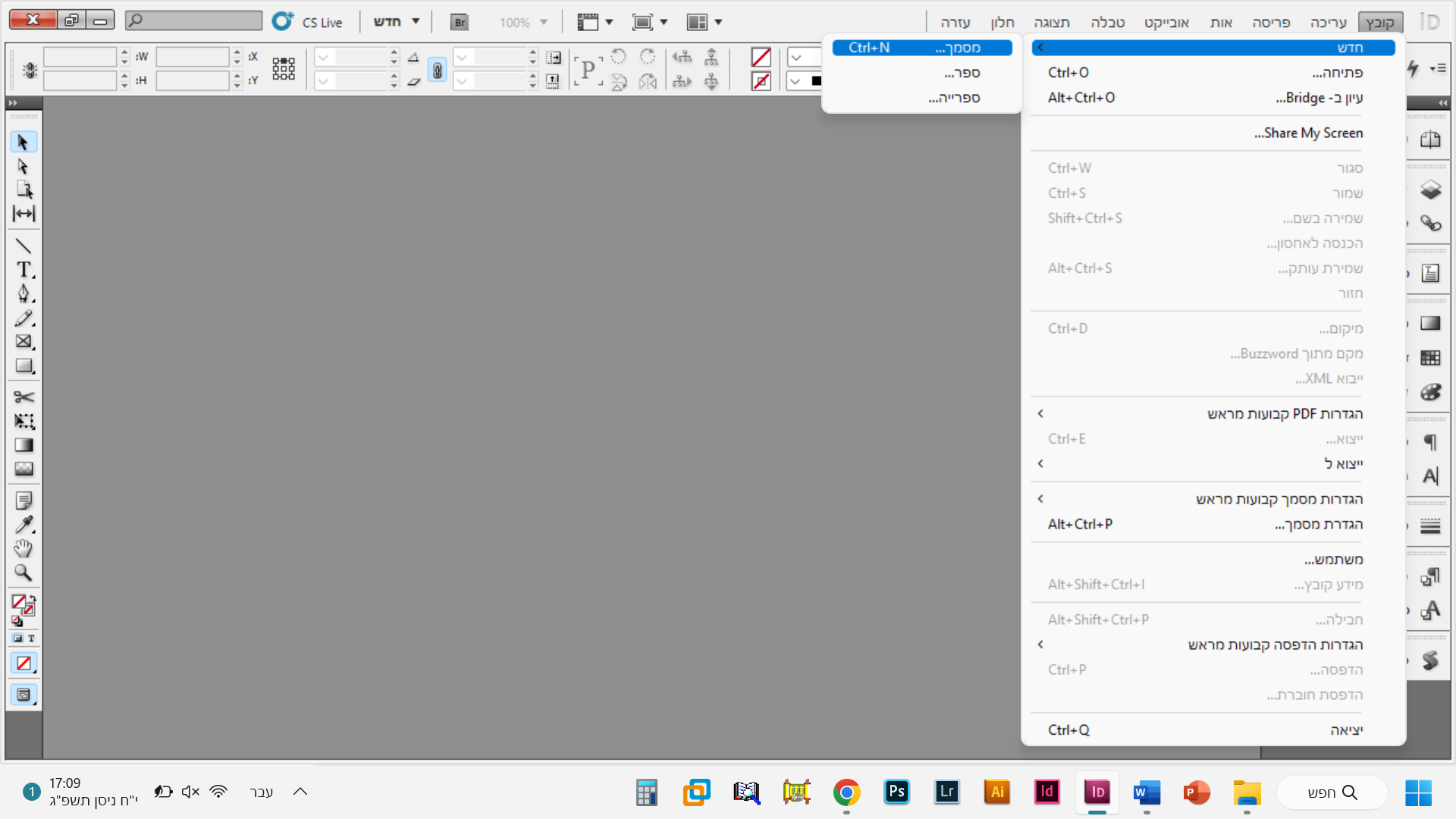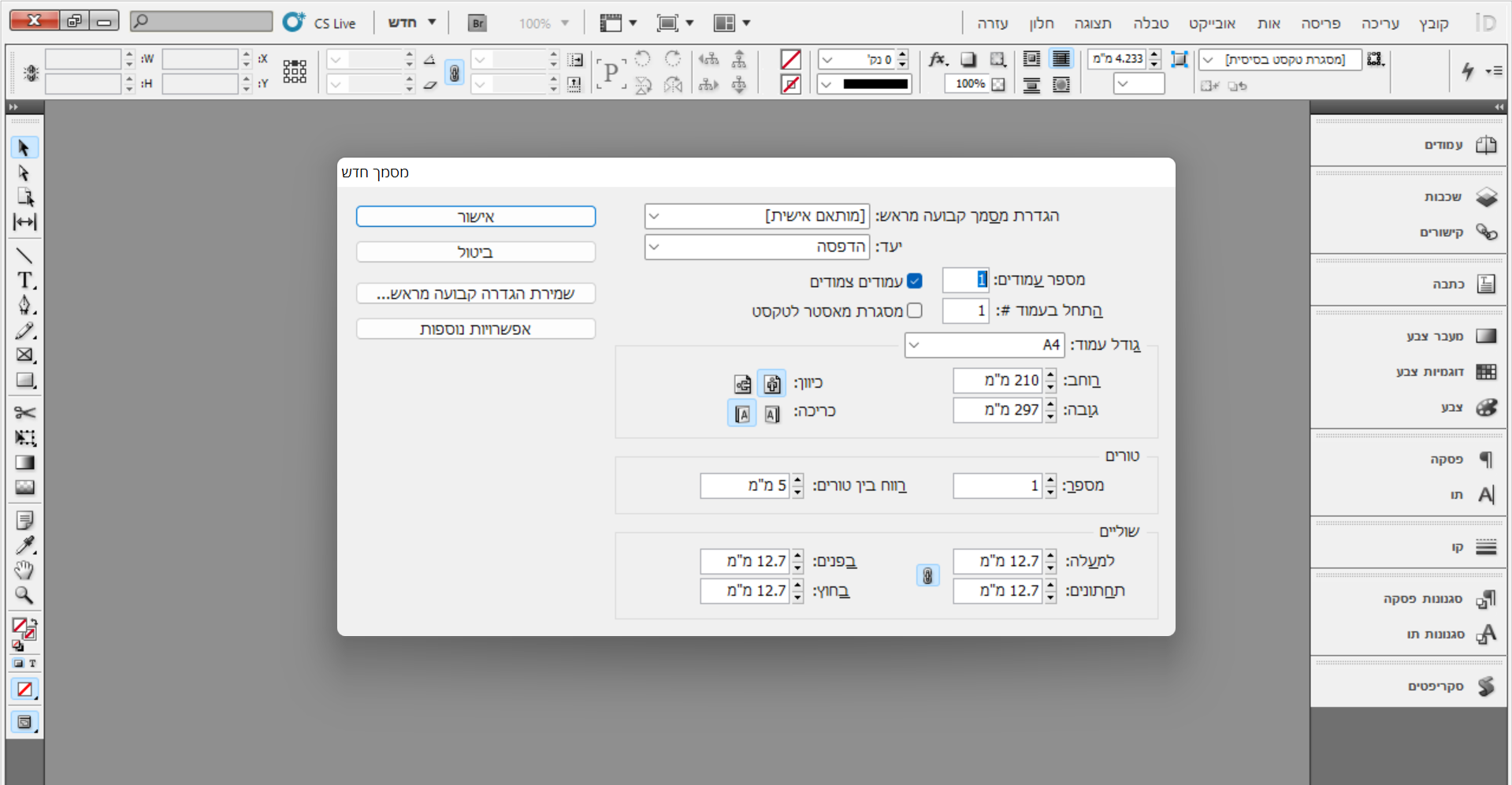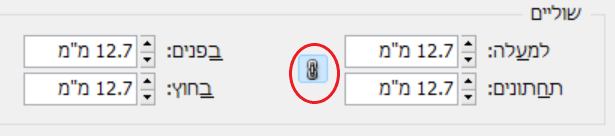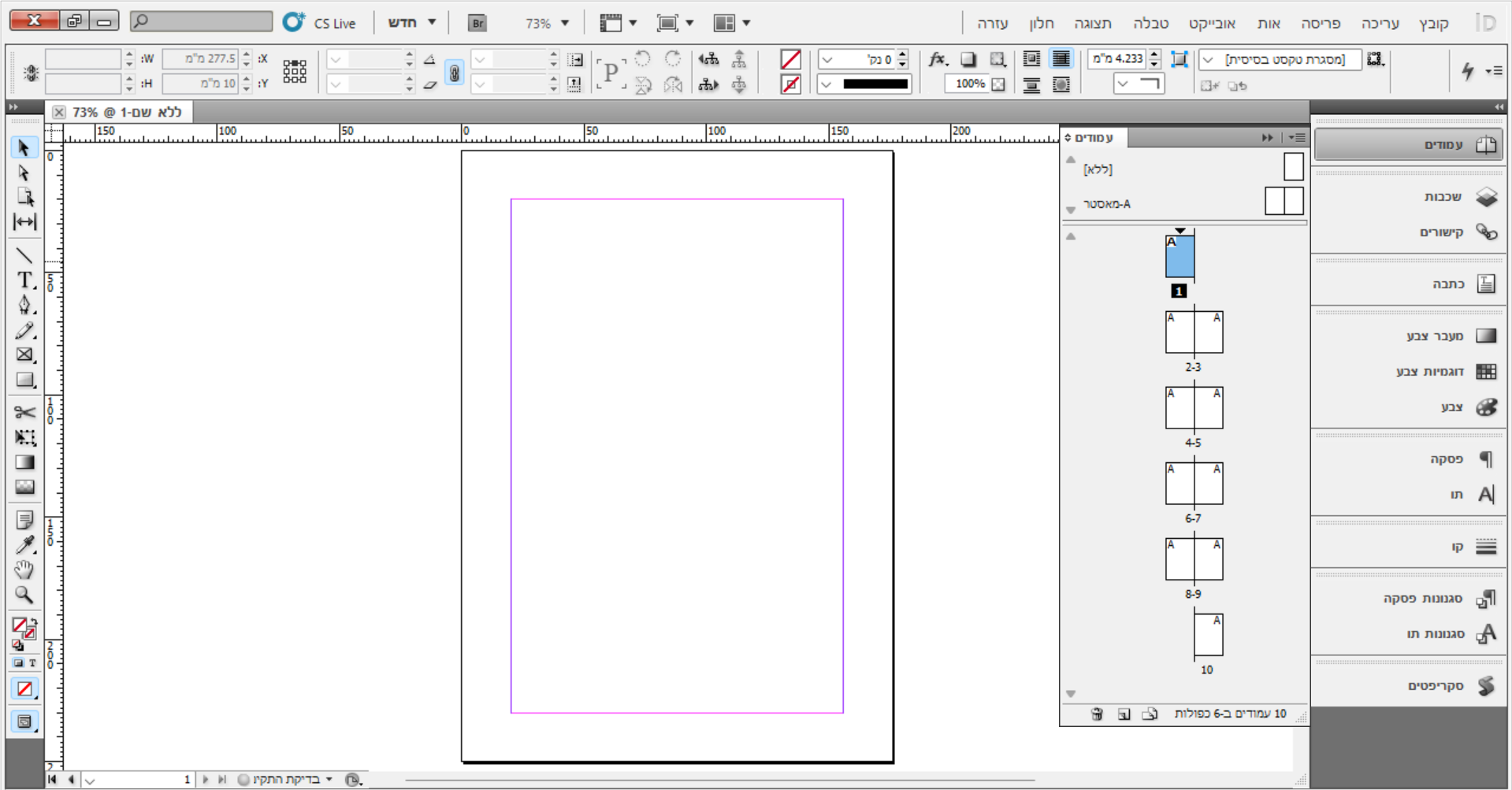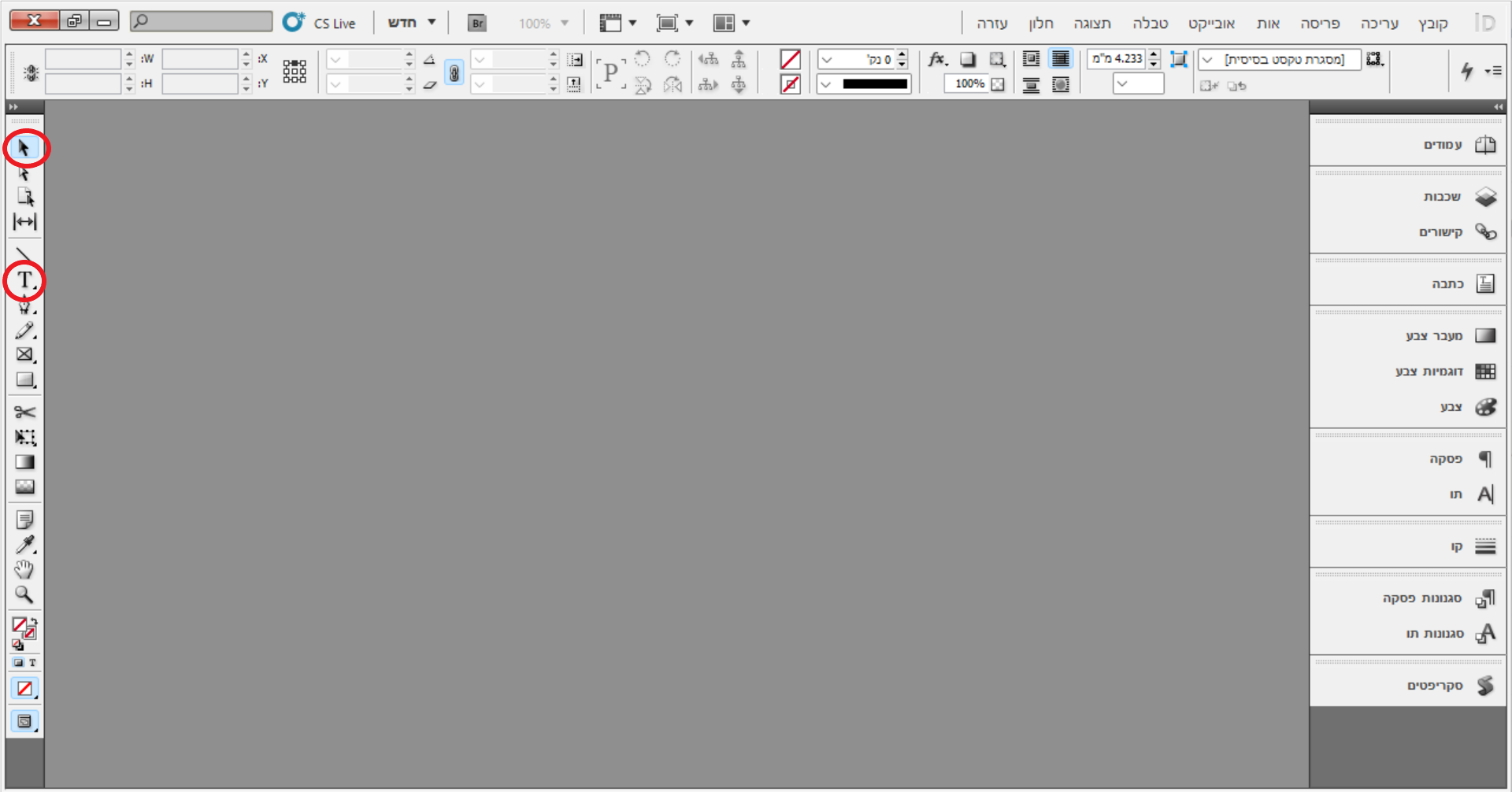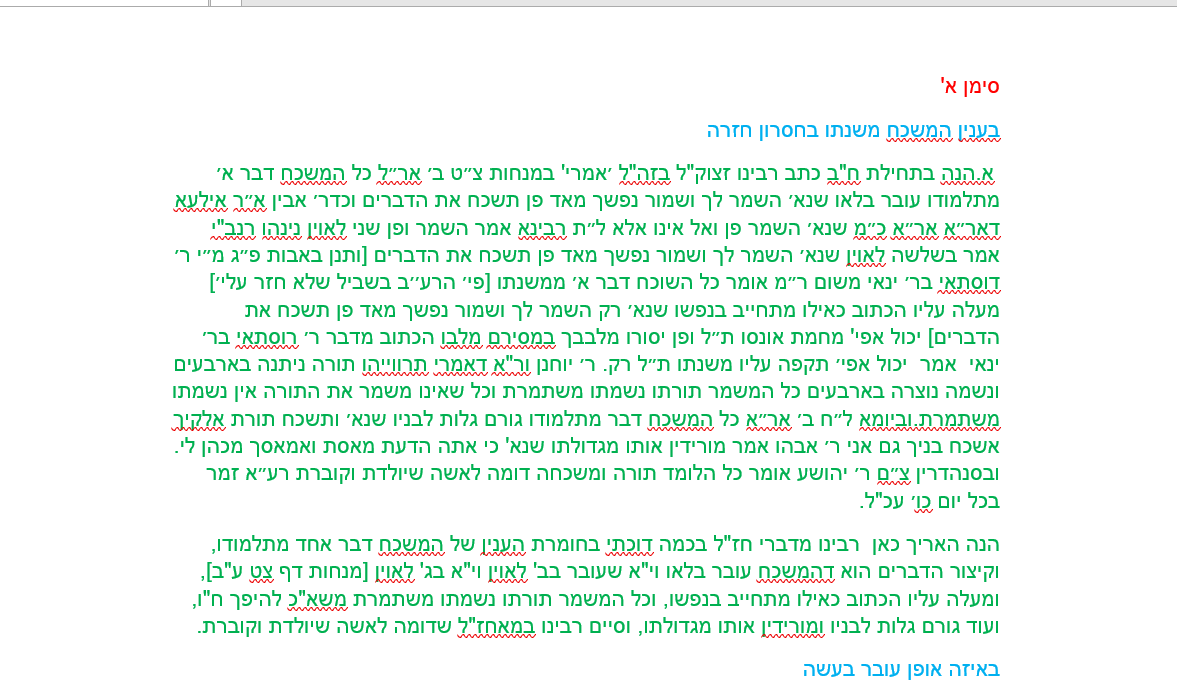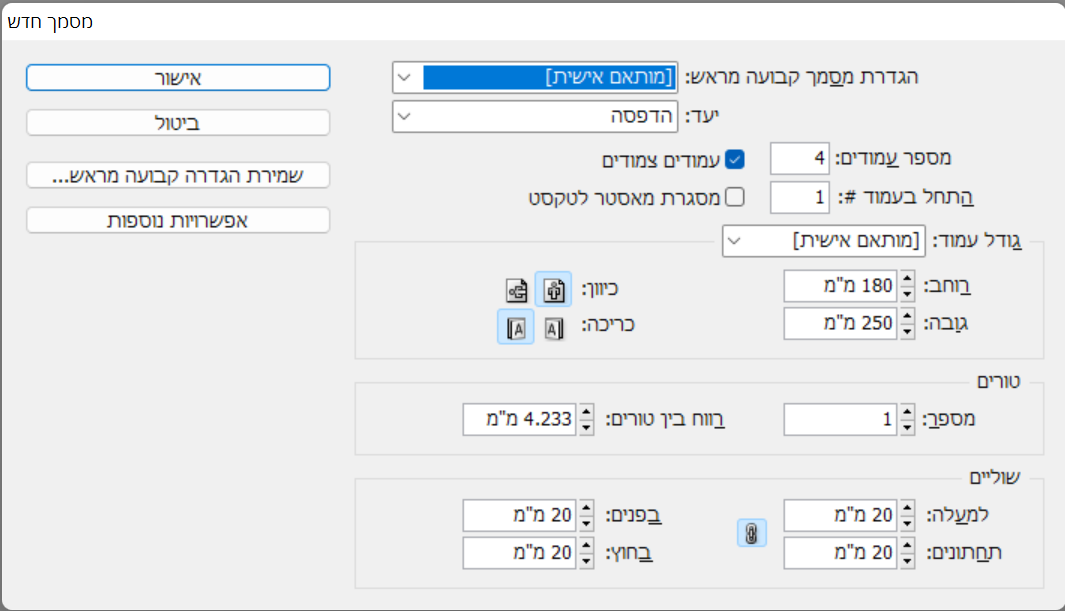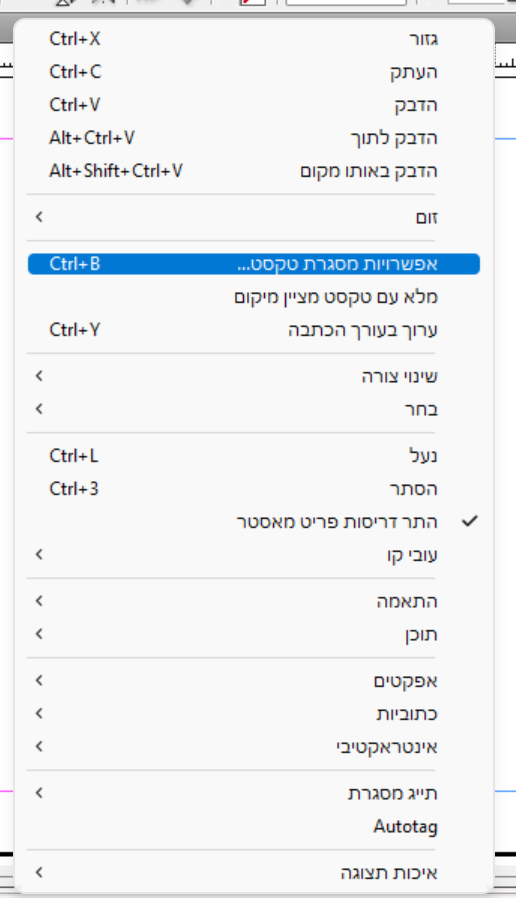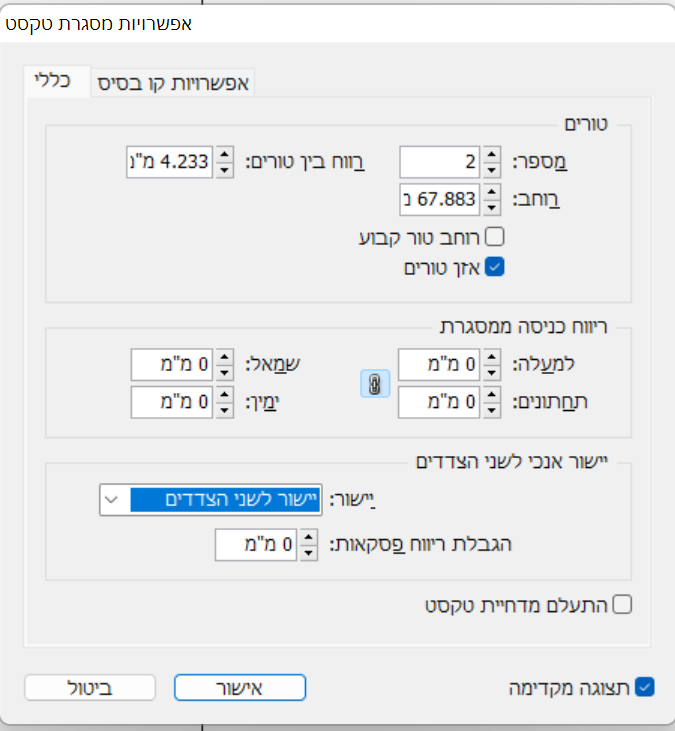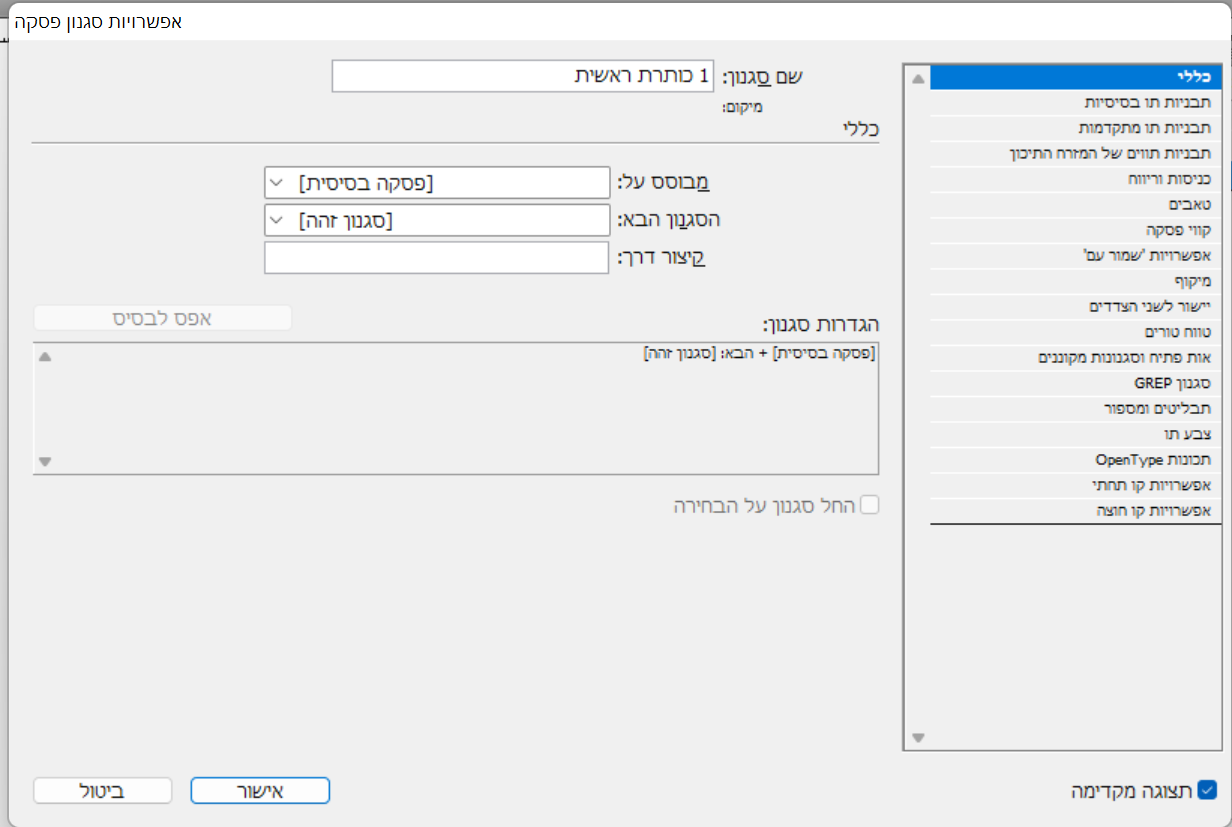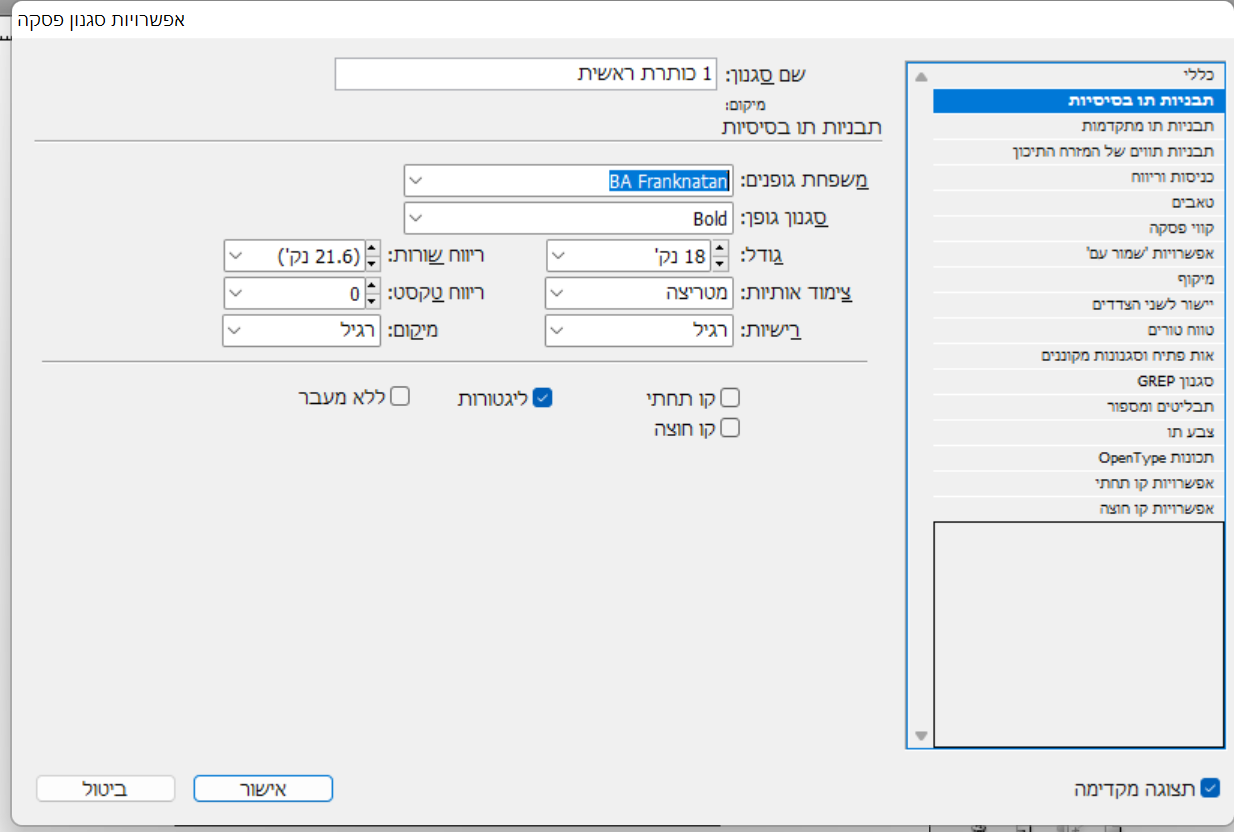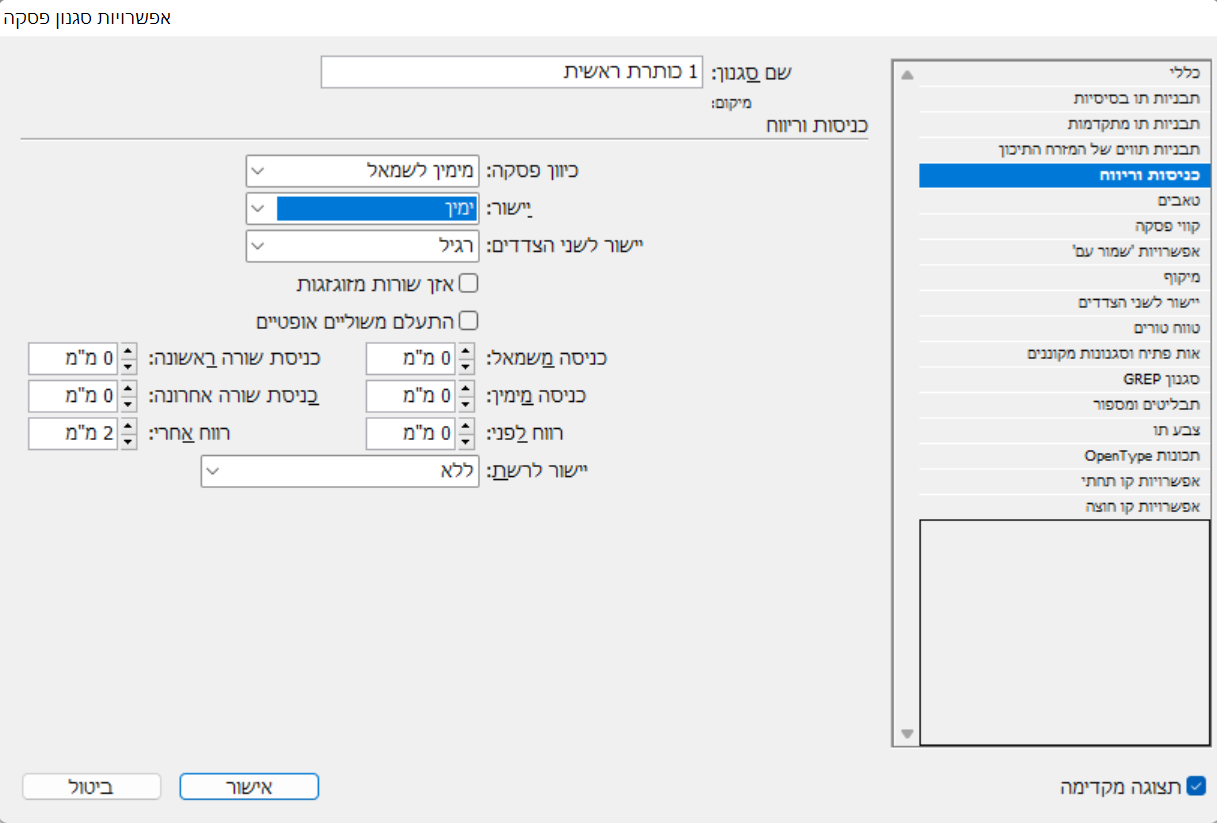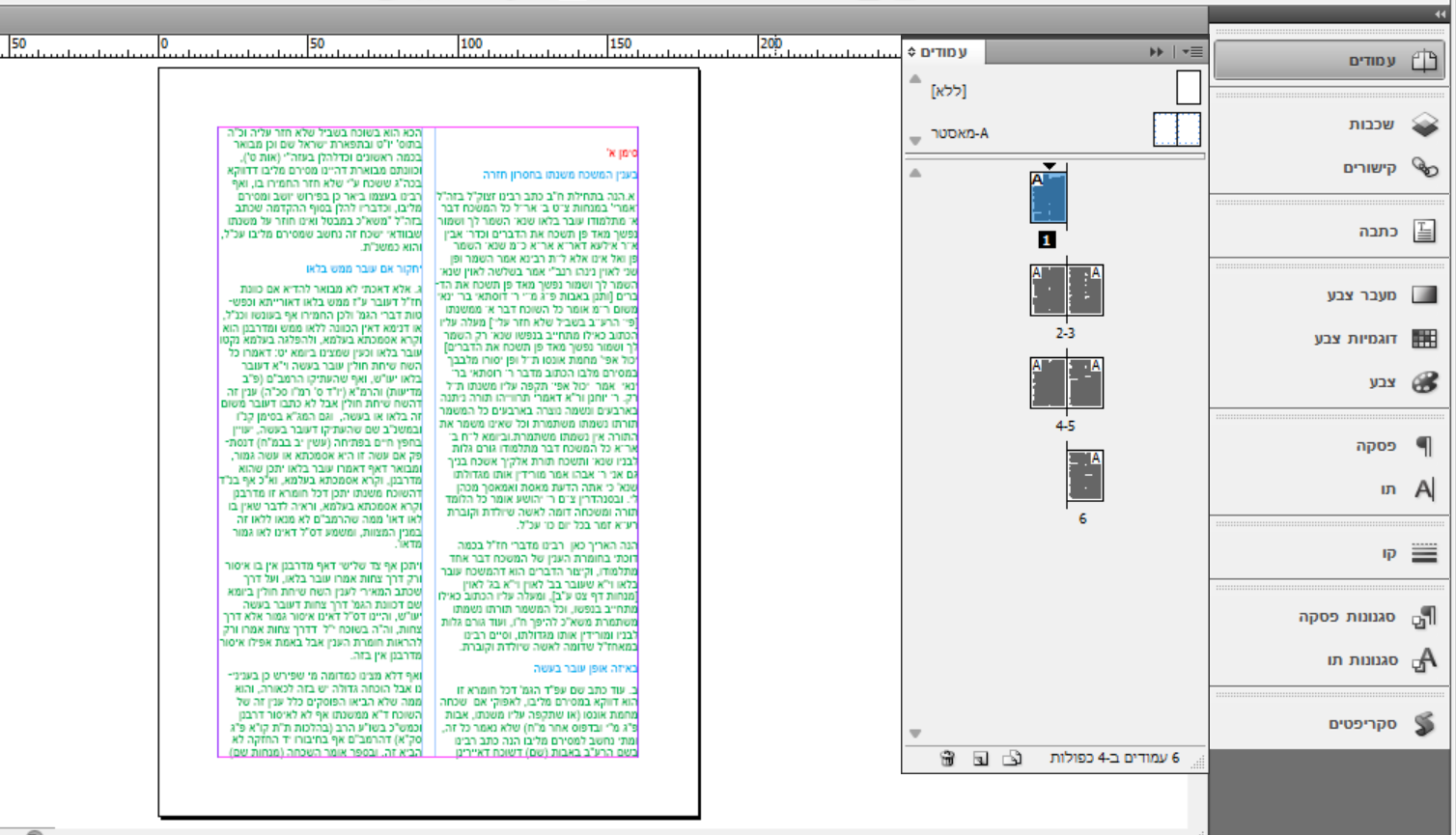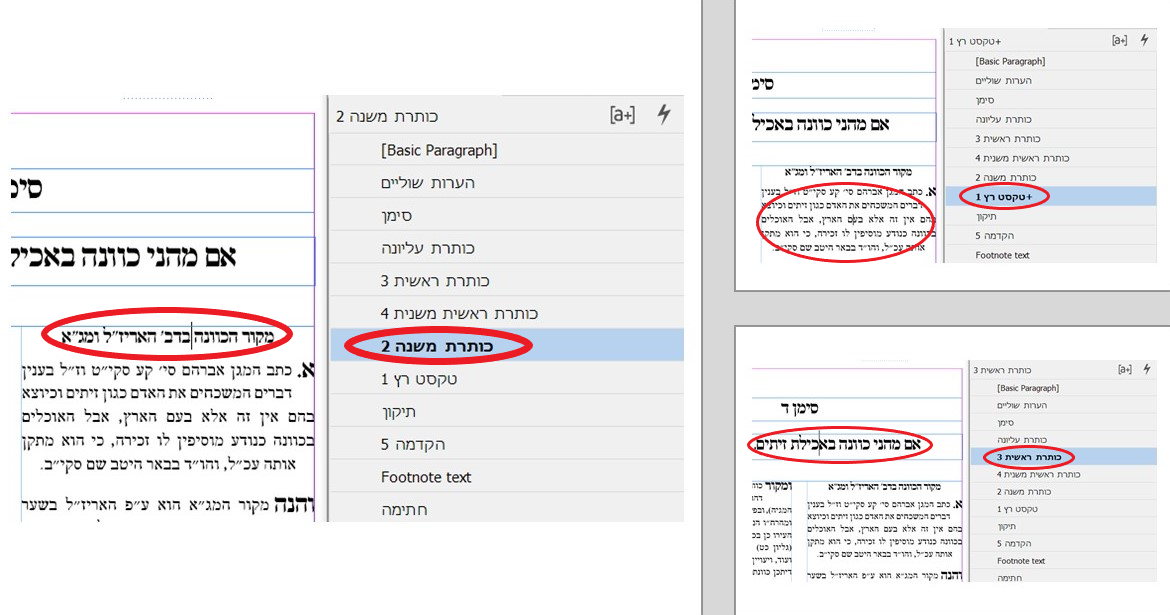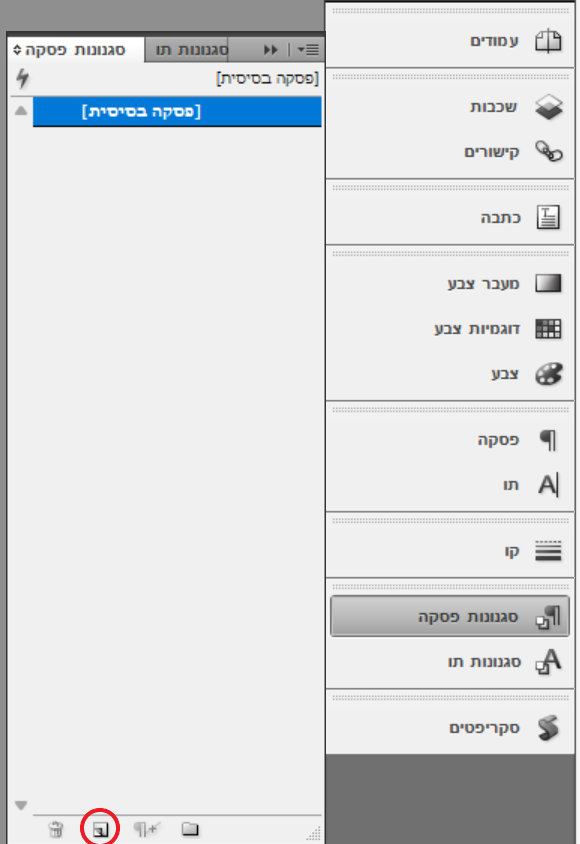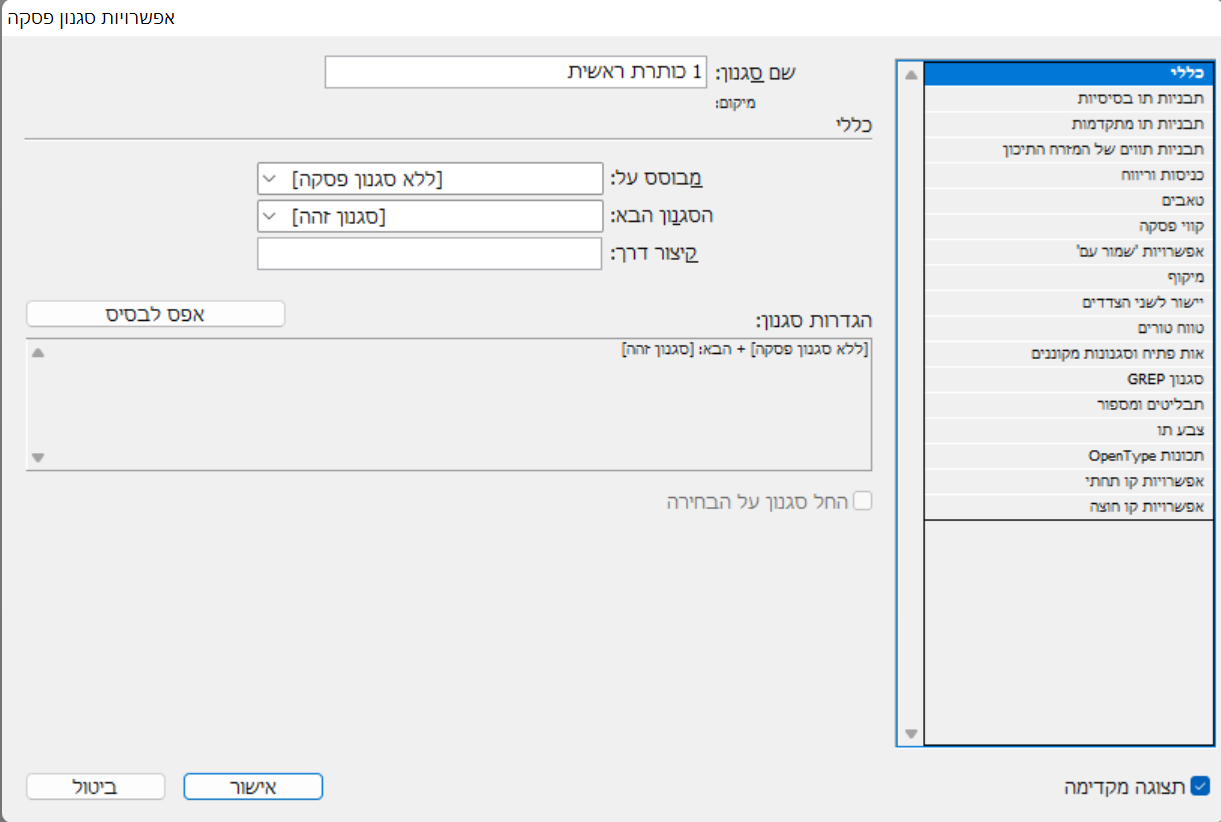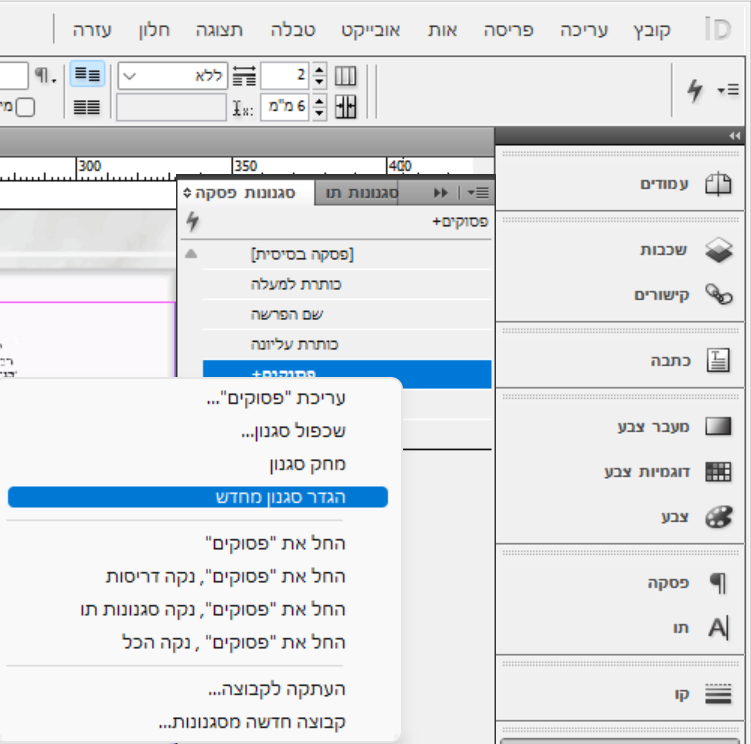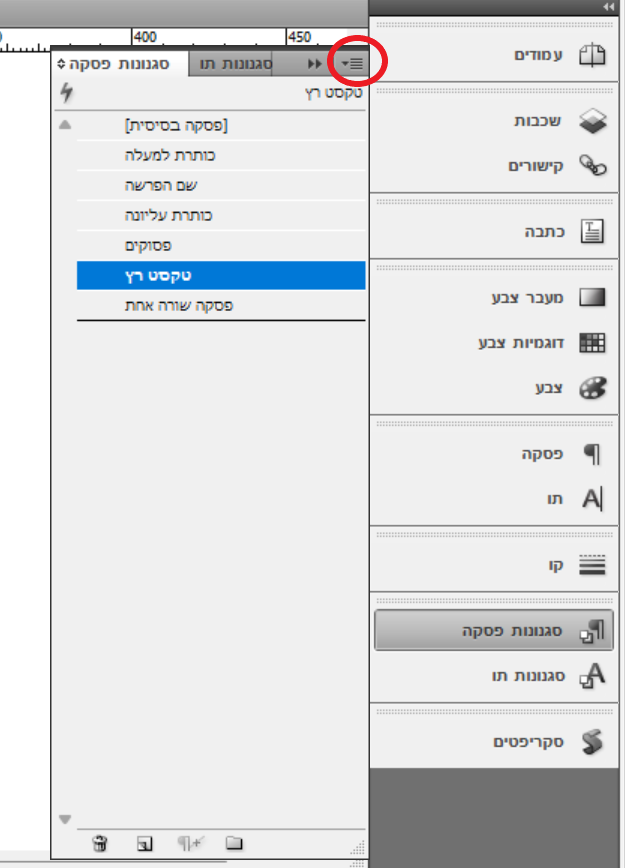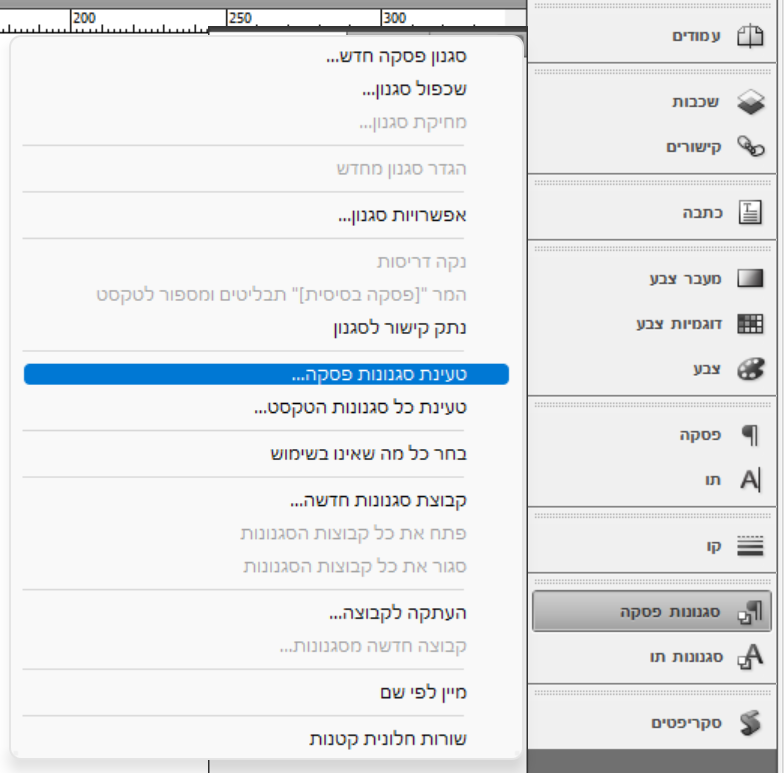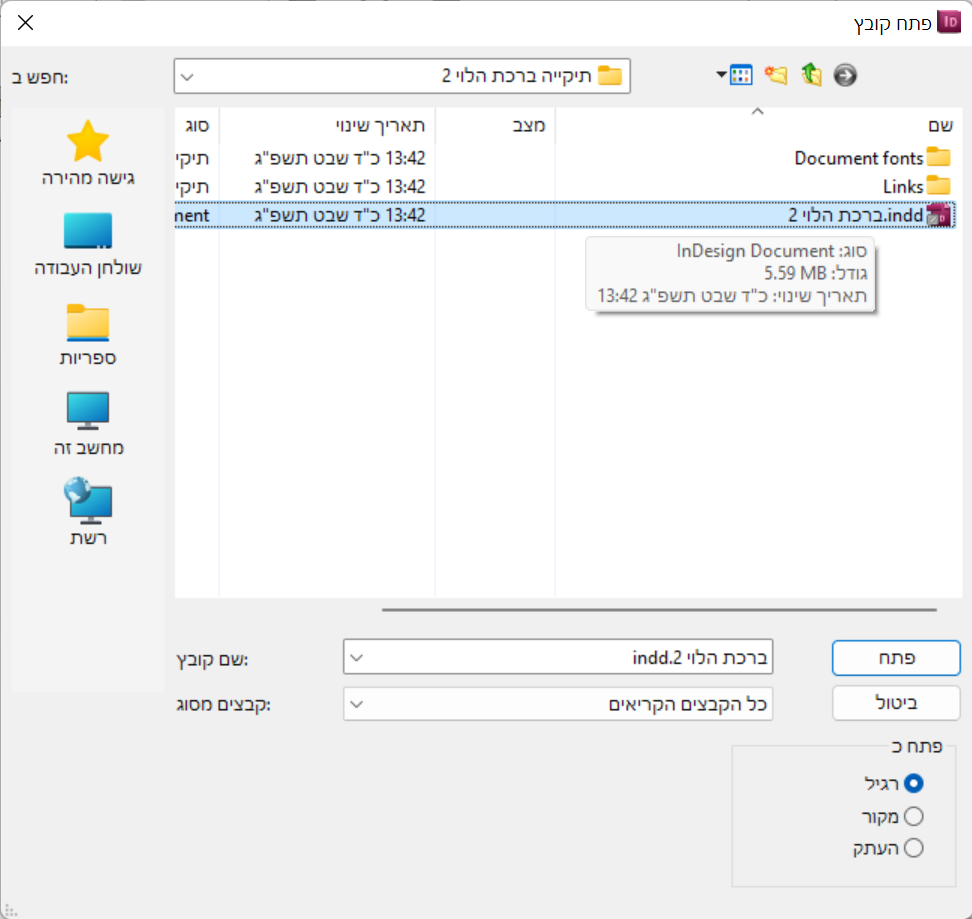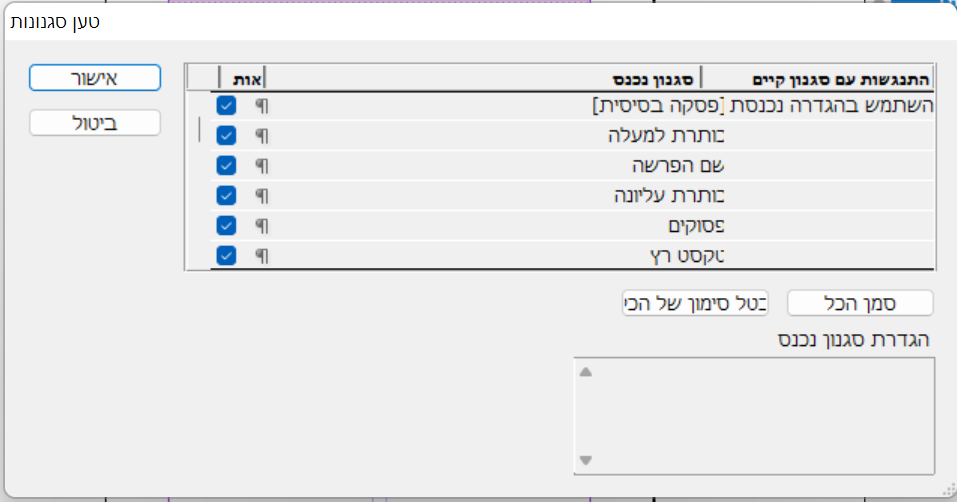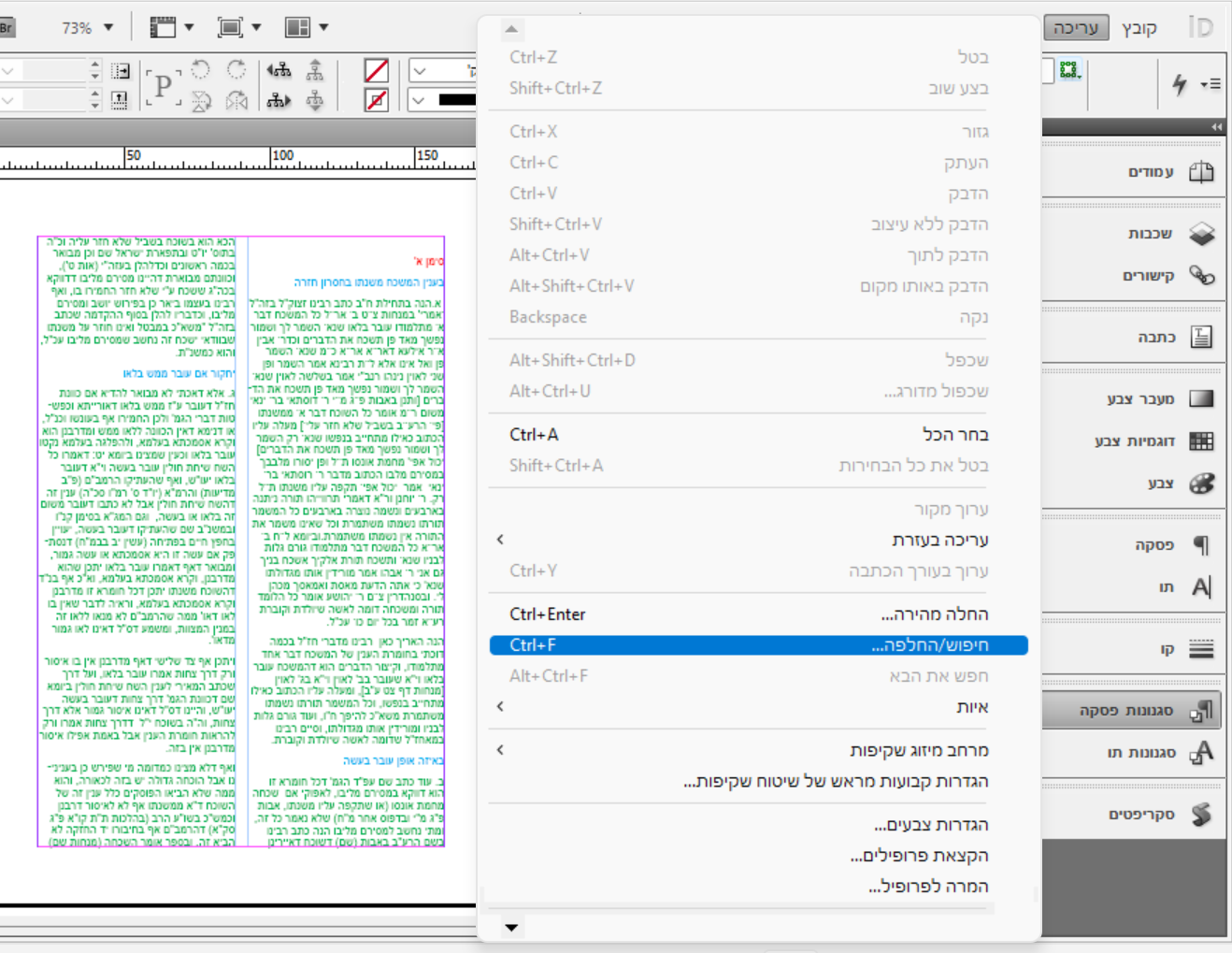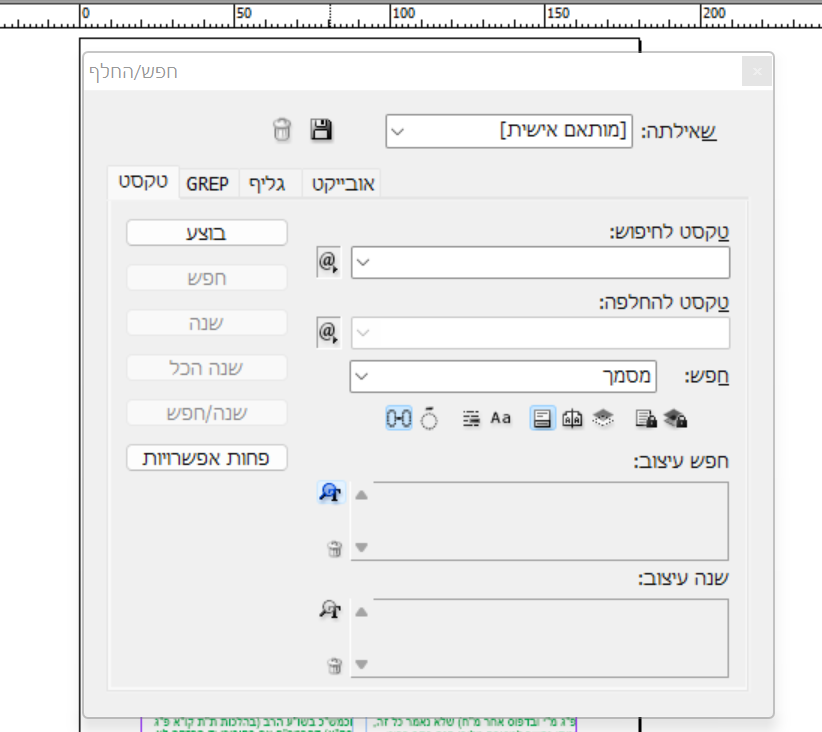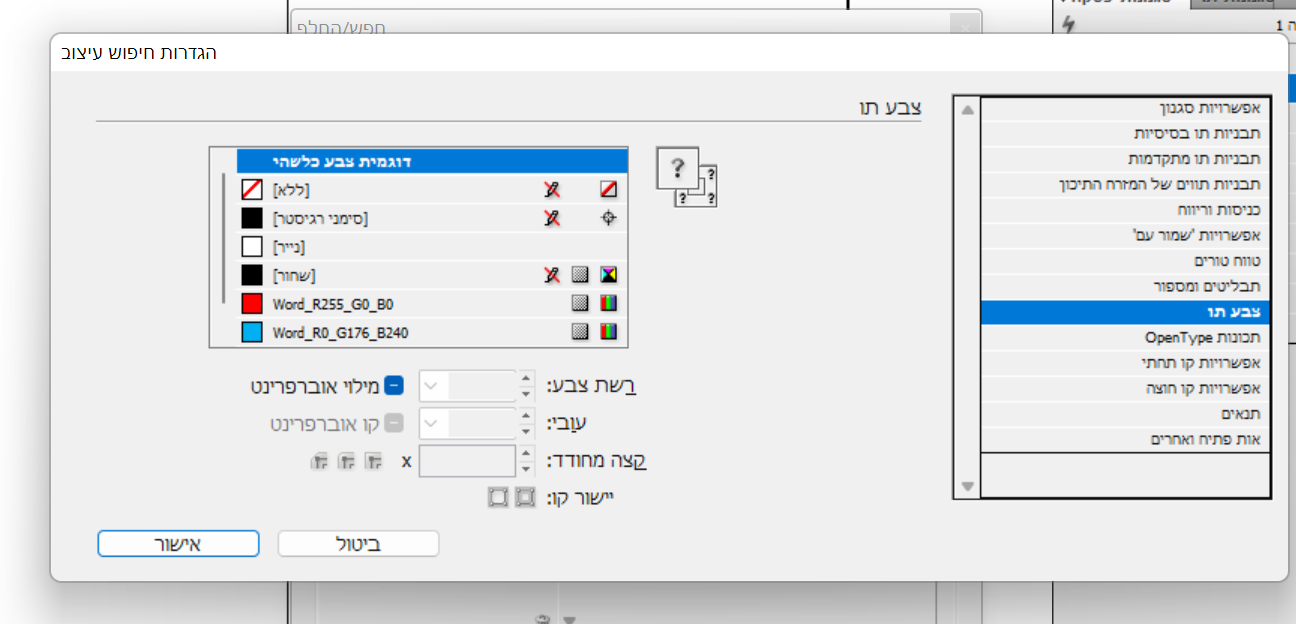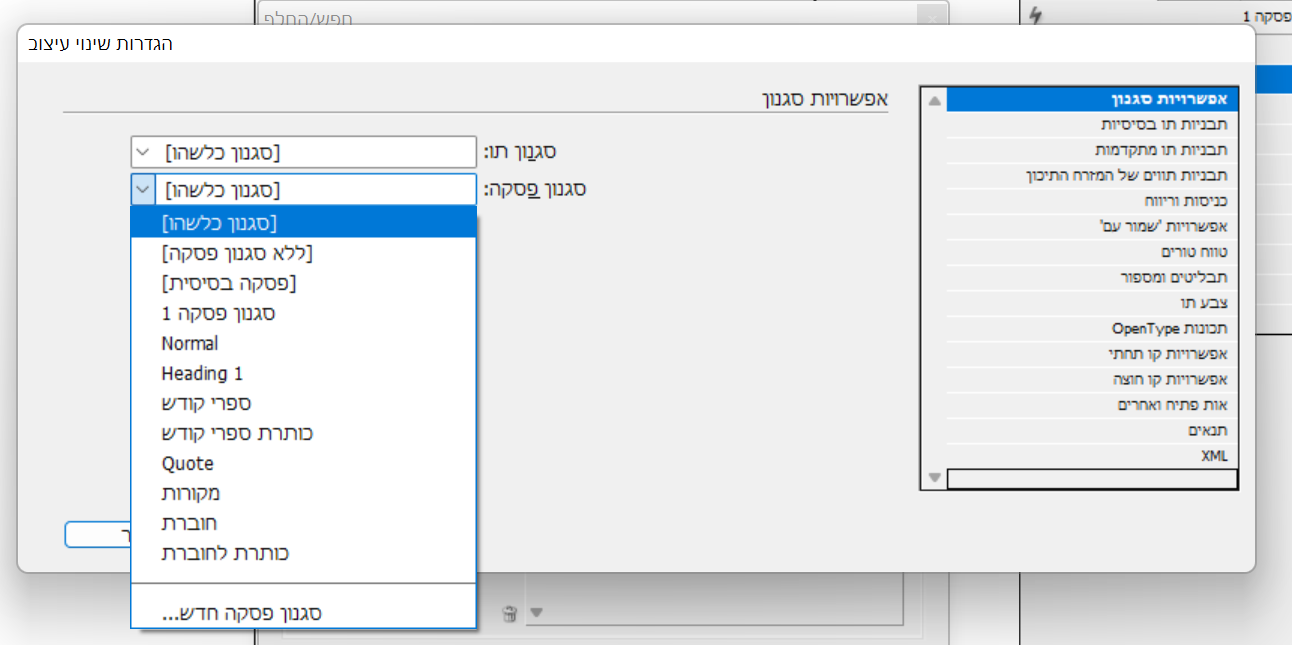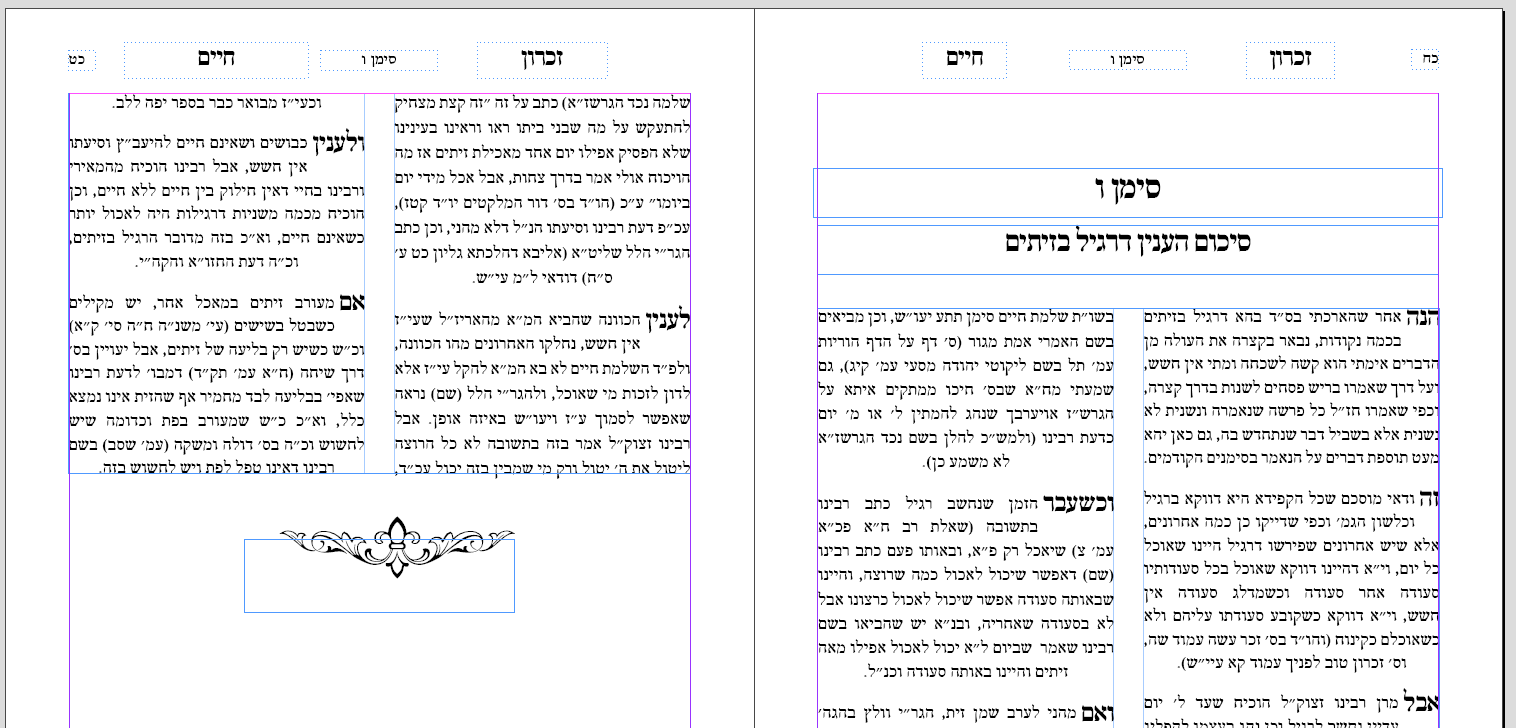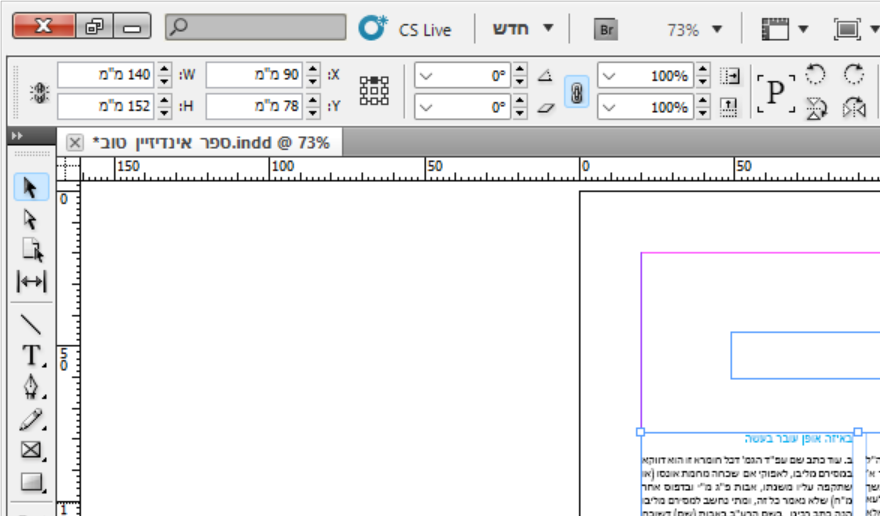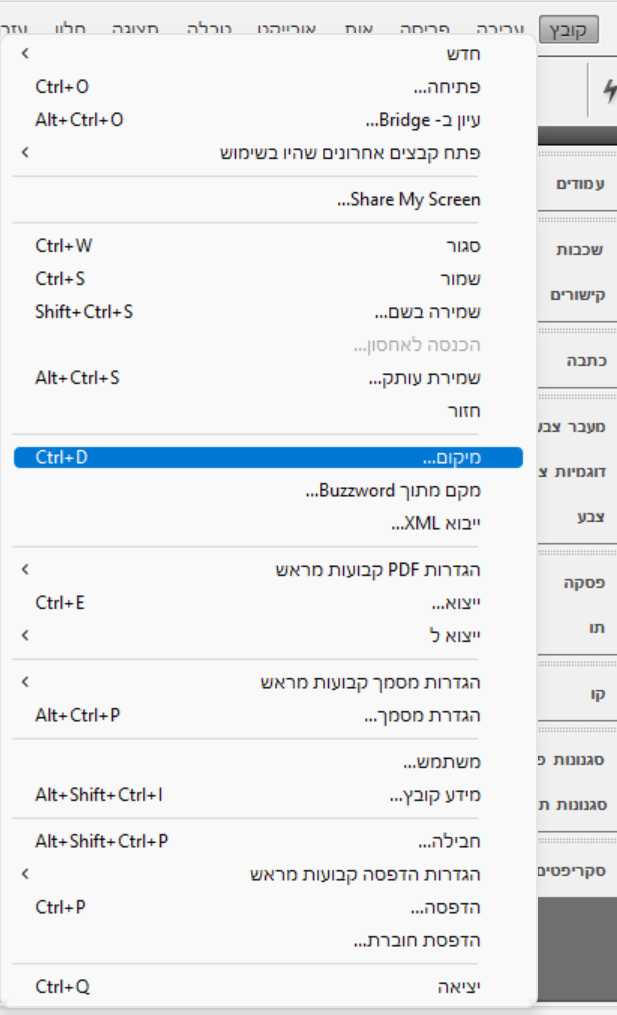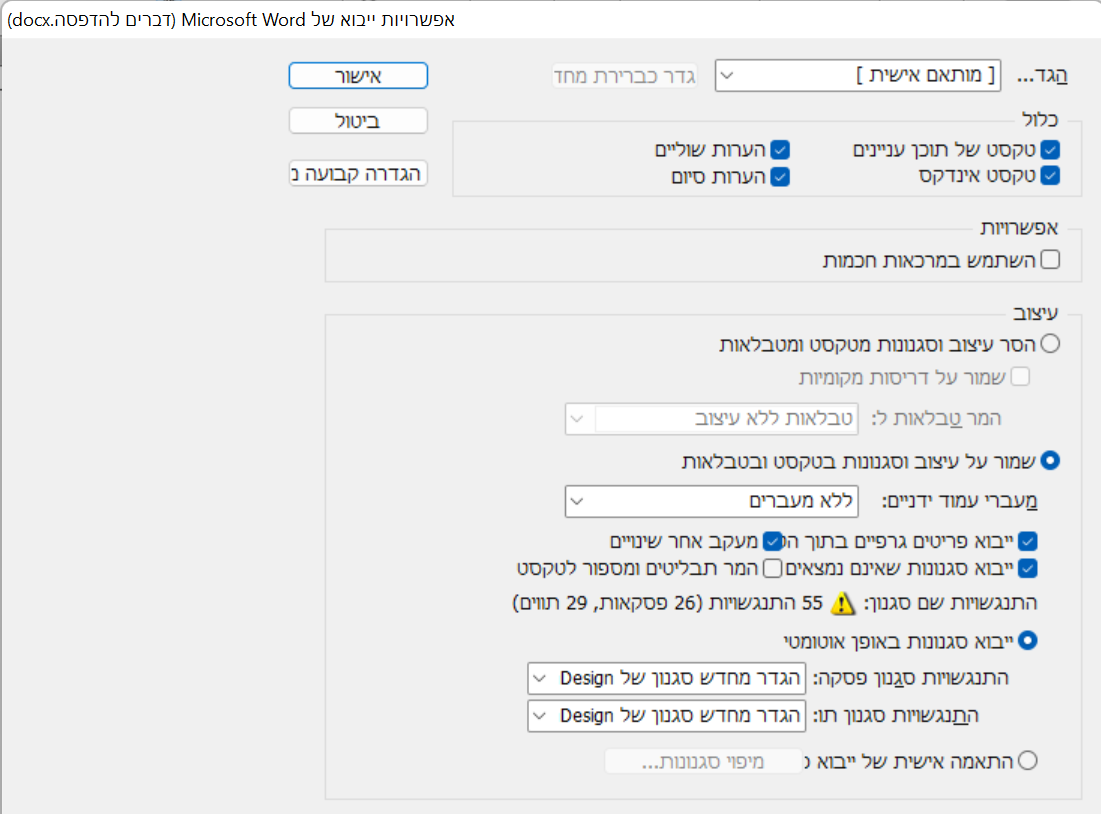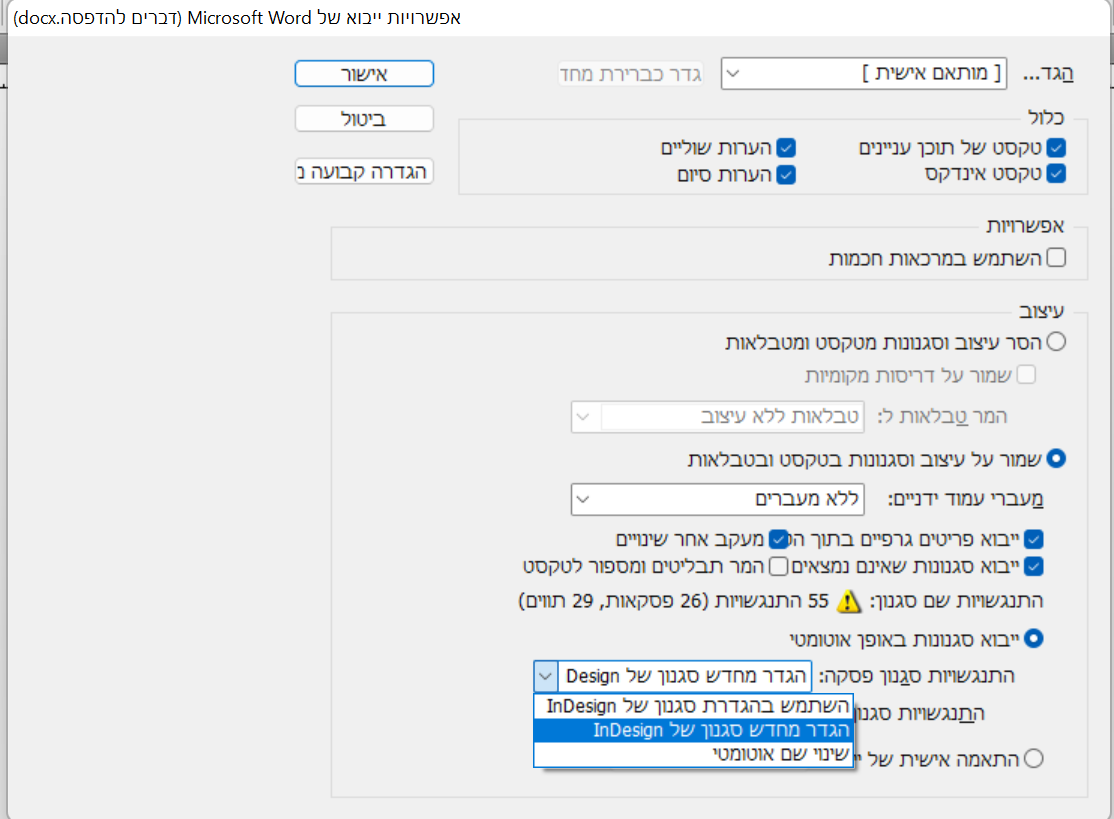ז. כותרות עליונות, ומספרי עמודים.
בשביל ליצור מספרי עמודים או כותרות עליונות יש לגשת לדף המאסטר, בראש העמוד (או בתחתית העמוד) יש לפתוח תיבות טקסט לפי הכותרת, (כמובן למקם אותם במקום הרצוי) לדוגמא:
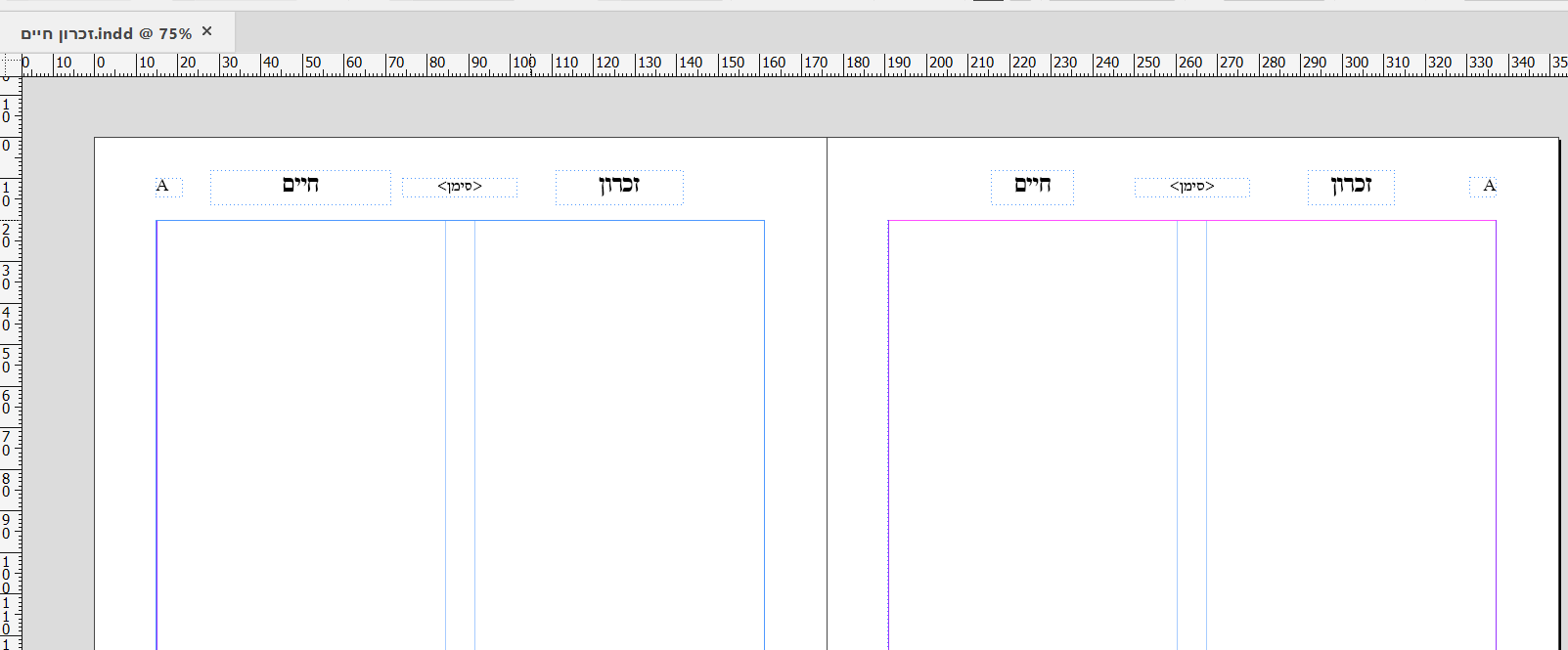
בתמונה ניתן לראות את הכותרת הראשית ש'הולכת' על כל הספר (זכרון חיים) שע"י הכתיבה של הכותרת בדף המאסטר היא תופיע בכל דפי הספר.
כמו"כ ניתן לראות את מס' העמוד בצדדי הספר, את מספרי העמוד ניתן להוסיף ע"י קליק ימני>הוסף תו מיוחד>סימנים>מס' עמוד נוכחי [Insert Special Character > Markers > Current Page Number]:
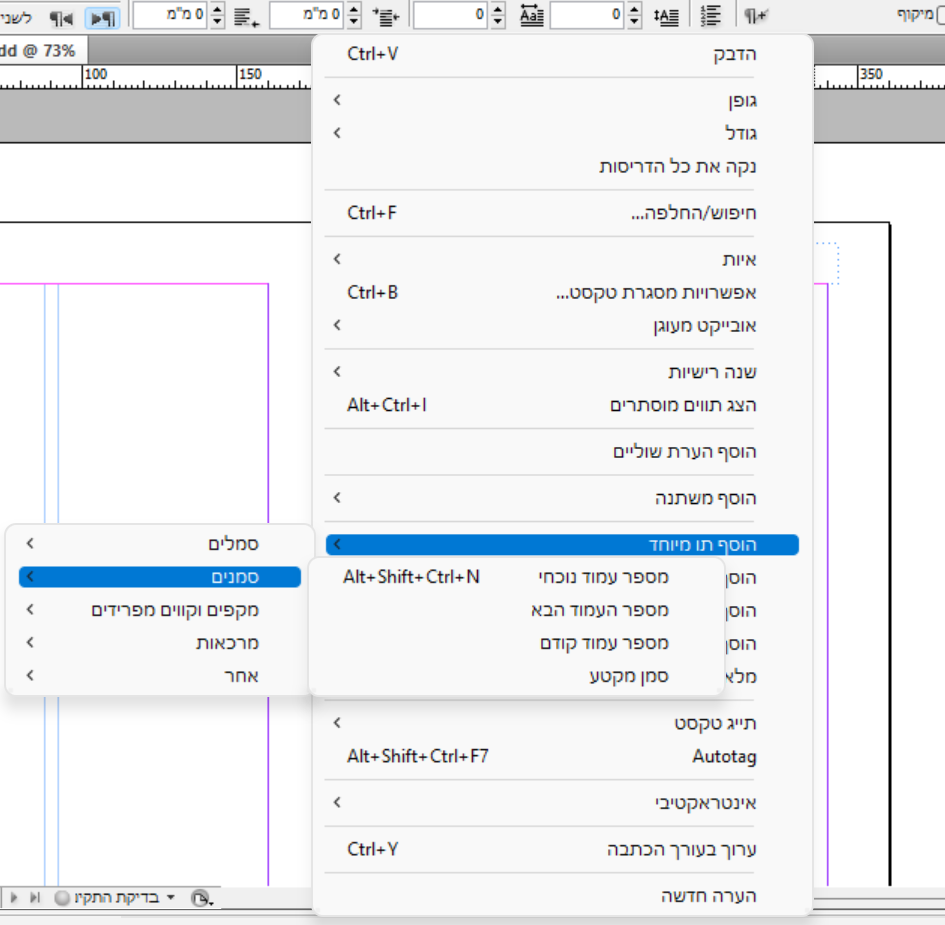
כעת יתווסף לנו אות באנגלית (A) שהיא בעצם מס' העמודים לאורך כל הספר כמובן שיש לתת לה סגנון ועיצוב ראוי...
בשביל להגדיר את מס' העמוד שיהיה אותיות ולא מספרים יש לגשת לחלונית בצד ימין וללחוץ קליק ימני על העמוד הראשון בספר>אפשרויות מספור ומקטוע [Numbering & Section Options]:
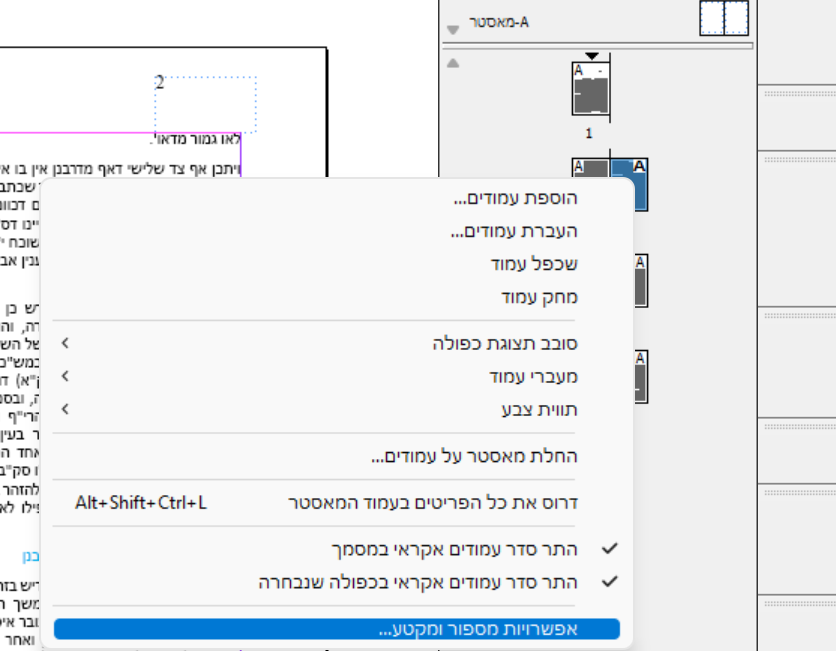
כעת יפתח לנו חלונית שבה ניתן לשלוט על מס' דברים חשובים נסכם אותם בקצרה ממש:
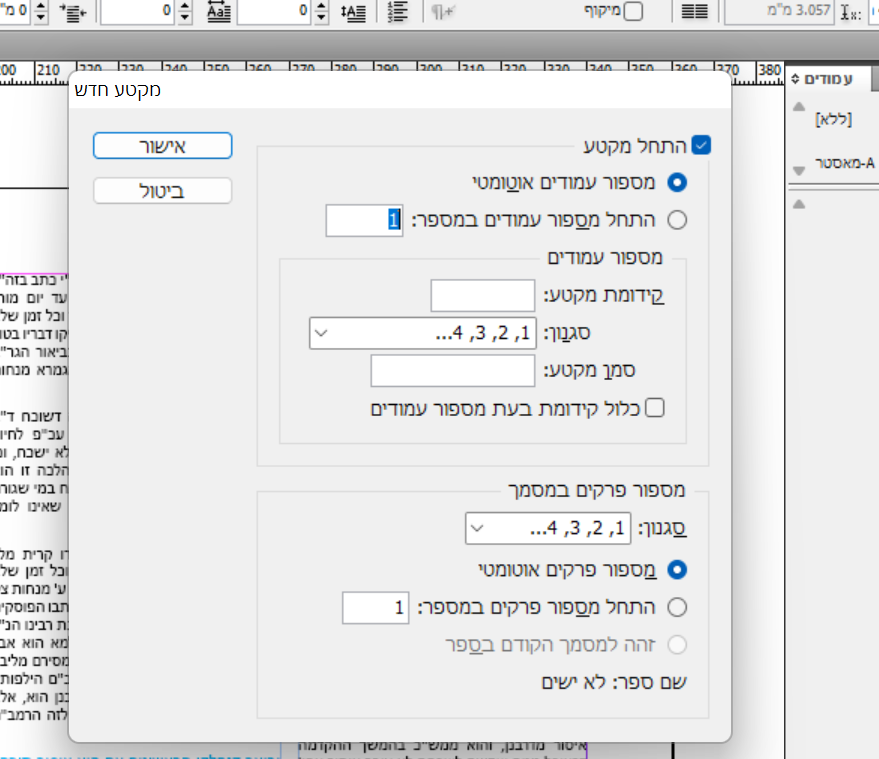
א. 'התחל מקטע' [Start Section]- במידה ואנו מעוניינים שהמספור יתחיל בכל מקטע מחדש יש לבחור 'התחל מקטע' (בכל מקרה אפשר לחלק כל פרק למקטע שונה).
ב. 'מספור עמודים אוטומטי' [Automatic Page Numbering]-במידה ואנו רוצים שהמספור יהיה קשור למקטע הקודם וכך ליצור ספר עם מספרים רצים. אם אנו רוצים שבכל מקטע המספור יתחיל מהתחלה יש ליצור מקטע חדש [Start Section] ולסמן את האפשרות התחל מספור עמודים במספר... [Start Page Numbering at] ולכתוב מס' 1 .
ג. 'סגנון' מספרים או אותיות [Section Prefix] וכו'.
כך נוצר לנו מספור עמודים אוטומטי לכל הספר.
ח. כותרת משתנה
בשביל ליצור כותרת שמשתנה לפי (לדוגמא) פרק/סימן קודם כל יש לשים לב שבכל תחילת פרק יש הפרדה מוחלטת בסגנון או בתיבת טקסט בין השם של הסימן לבין הטקסט רץ, במידה ורוצים שלמעלה יהיה כתוב רק סימן א' לדוגמא, יש לתת סגנון שונה ל'סימן א' ולשם הסימן.
כעת יש לגשת ול'פתוח' תיבת טקסט במקום המתאים בדף המאסטר, לאחמ"כ יש לקשת לתפריט אות>משתני טקסט>הגדרה [Type>Text Variables>Define]:
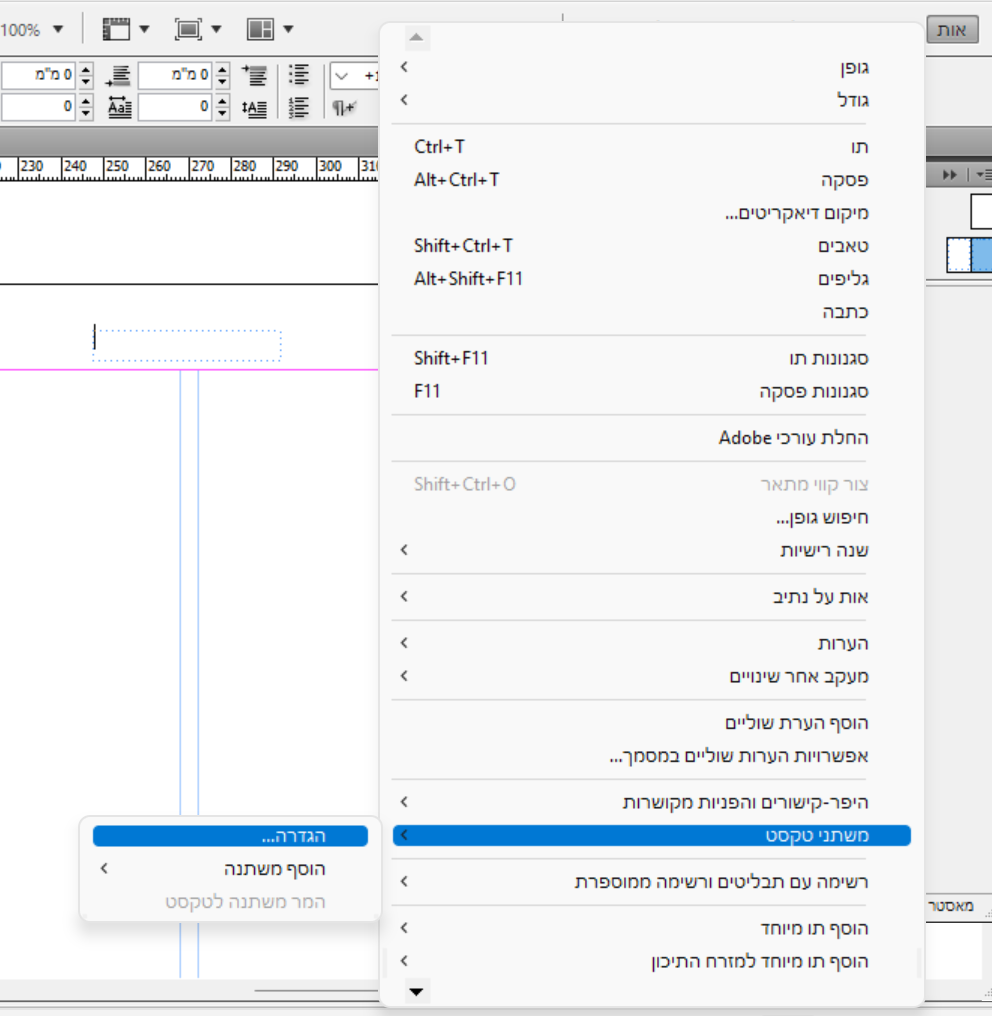
תעלה לנו חלונית כזו:
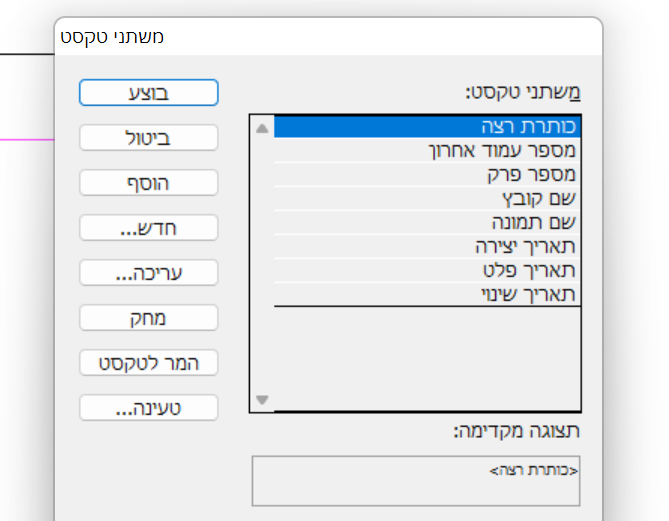
בחלונית זו אפשר לראות את כל מה שמוגדר ככותרת רצה, יש לבחור את האפשרות 'חדש' [New], כעת תעלה החלונית הזו:
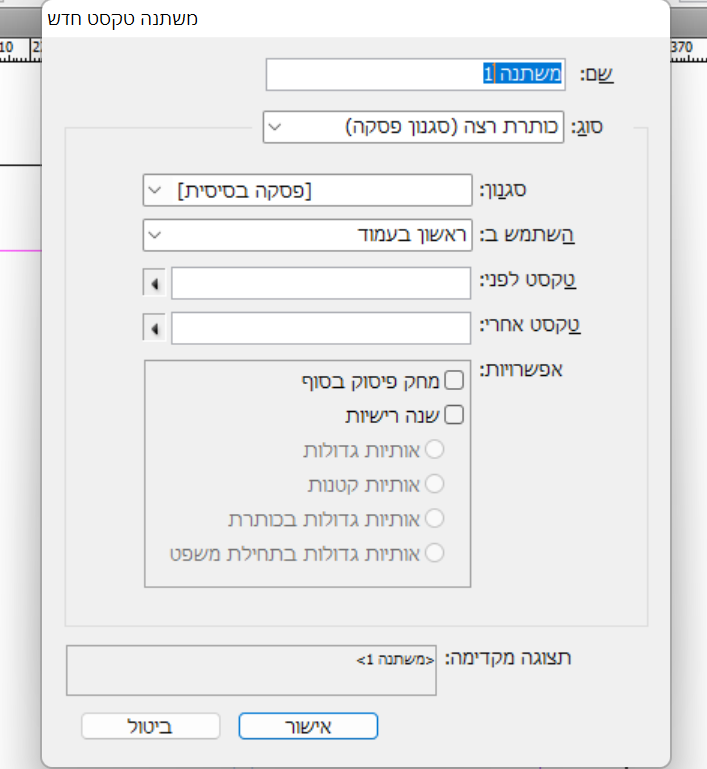
כאן מגדירים את הכותרת שאנו רוצים בהתחלה יש לבחור שם לכותרת, לאחמ"כ סוג הכותרת (יש להשאיר על ברירת מחדל), לאמח"כ יש לבחור איזה סגנון אנו רוצים לכותרת הזו.
לאמח"כ יש לבחור איזו כותרת מתוך העמוד אנו רוצים שאינדיזיין תיקח לכותרת משתנה-ראשון בעמוד או אחרון בעמוד (בתחילת פרק, זה ראשון בעמוד), אם רוצים להוסיף טקסט לפני או אחרי ניתן להוסיף בשורות המתאימות, למטה יש תצוגה מקדימה שבה ניתן לראות איך תיראה הכותרת המדוברת.
בסוף יש לבחור את האפשרות 'אישור' וכעת הכותרת מצטרפת לרשימה שראינו בהתחלה.
כעת יש לגשת לתיבת טקסט המדוברת ולבחור את תפריט אות>הוסף משתנה [Insert Variable] (או ע"י קליק ימני בעכבר בתוך תיבת הטקסט) ושם נראה את הכותרת המדוברת, וכך בכל מקום שבו יש כותרת מסגנון מסויים בתחילת עמוד היא תהפך באופן אוטומטי לכותרת עליונה מתאימה.
ט. בדיקה מדוקדקת עמוד עמוד של הספר
מה נשאר??
כעת יש לבדוק שכל מה שעשינו באמת טוב.
יש לעבור עמוד עמוד בספר ולבדוק כמה דברים: א. שתחילת וסוף הפרק במקום. ב. שאין שורות מיותמות כגון שורה אחרונה של פסקה בסוף או בתחילת עמוד. ג. שהכותרות אכן במקום. ד. במידה והספר עם שני טורים-שהטורים אכן שווים בכל הספר.
א. בכל תחילת פרק אני מנמיך קצת את תיבת הטקסט שהפרק יתחיל מהשליש העליון של העמוד, ואת שם הפרק/סימן אני שם בתיבת טקסט נפרדת לדוגמא:
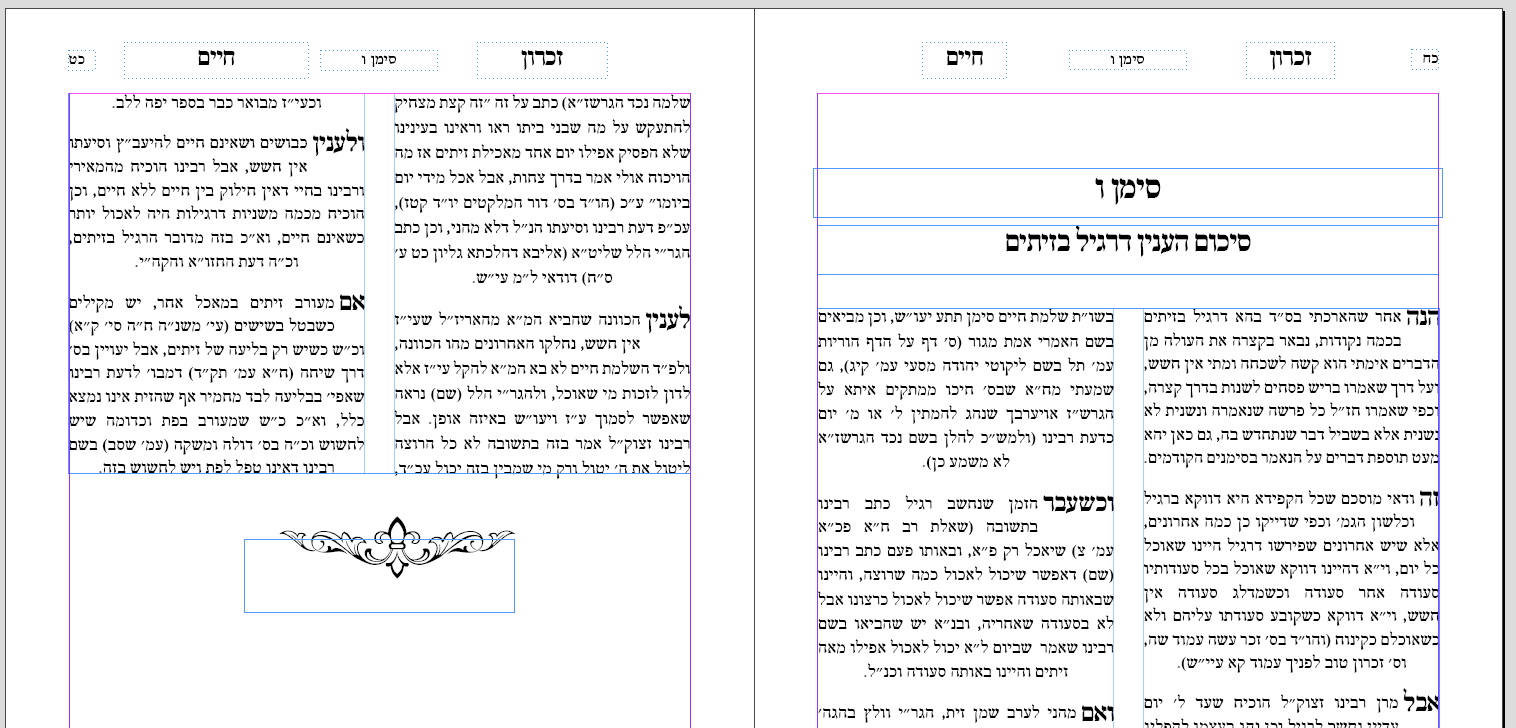
(לפעמים עדיף להשאיר את הכותרת בתוך אותה תיבת טקסט)
בסוף פרק כנ"ל אני מעלה את תיבת הטקסט ומוסיף עיטור כלשהוא. בסוף פרק אפשר להגדיר מעבר מקטע ע"י הנחה של הסמן בסוף הפרק וקליק ימני>הוסף תו מעבר>מעבר עמוד [Insert Break Character>Page Break]:
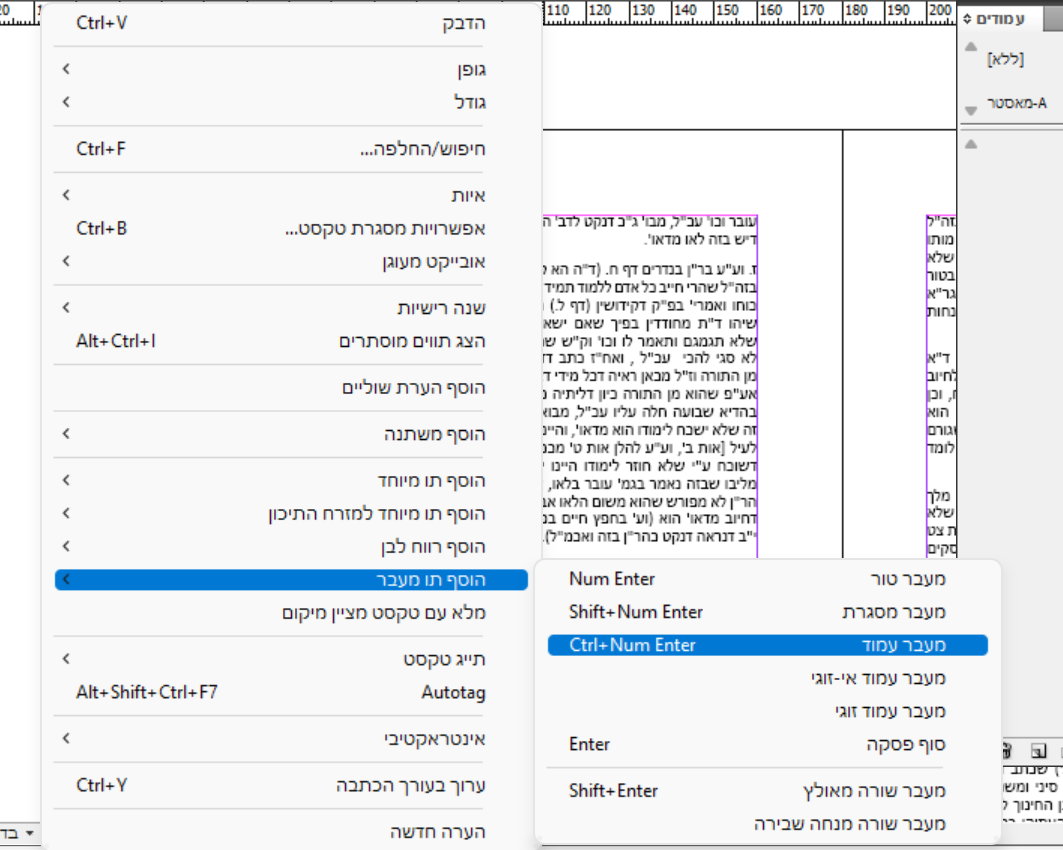
ב. שאין שורות מיותמות: אפשר להגדיר שלא יהיו שורות מיותמות ע"י בחירה בסגנון הטקסט של 'שמור עם' [Keep Options] ולהגדיר כמה שורות יהיו צמודות אחת לשניה:
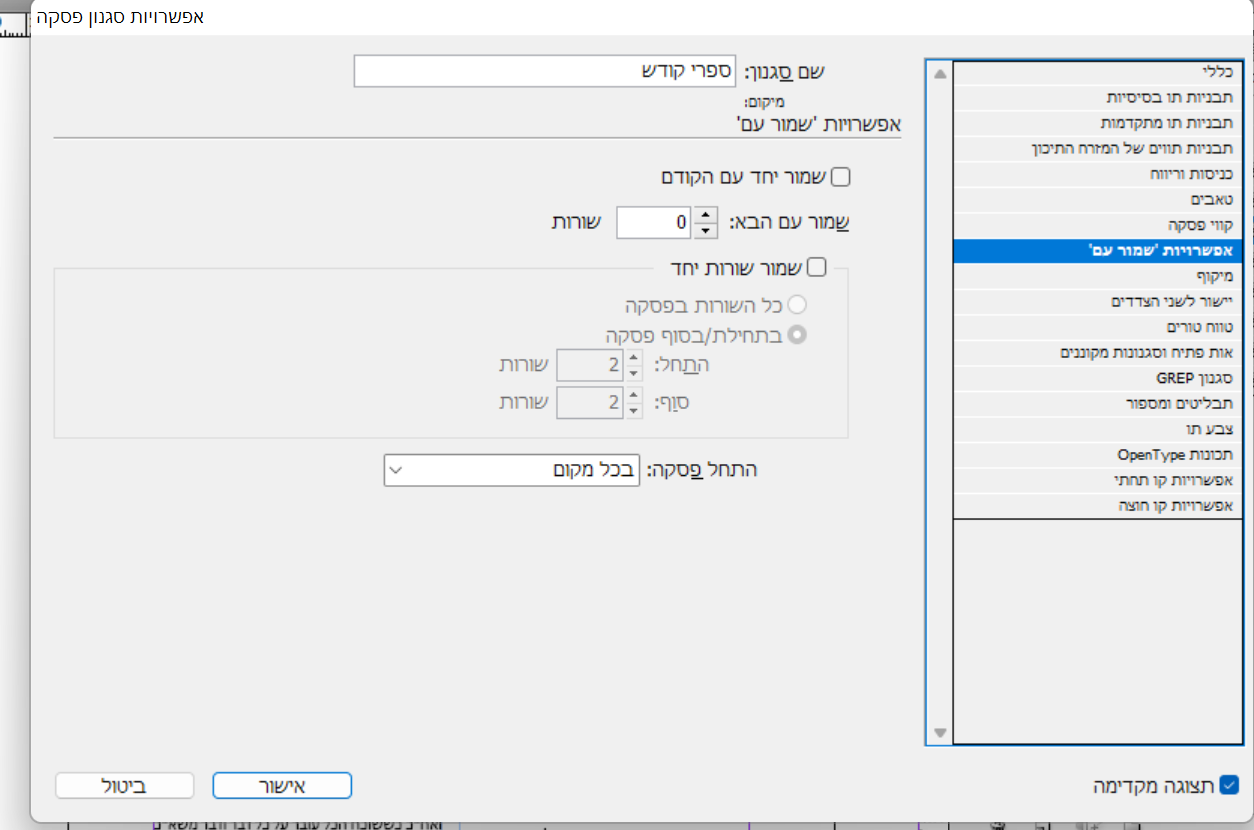
אך החיסרון של אפשרות זו היא, שזה מבטל את היישור טורים האוטומטי, לפעמים זה לא מורגש כלל, אך לפעמים זה מורגש מכל מיני עמודים, הפתרון שלי הוא פשוט מאוד כמו ביישור טורים בוורד לעבור עמוד עמוד, ובמקום שיש חוסר איזון בין העמודים פשוט ל'שחק' עם המרווח בין הפסקאות, קצת להוריד קצת לרווח והטורים ישרים....
י. תוכן עניינים
בשביל ליצור תוכן עניינים יש לגשת לתפריט פריסה>תוכן עניינים [Layout>Table of Contents]:
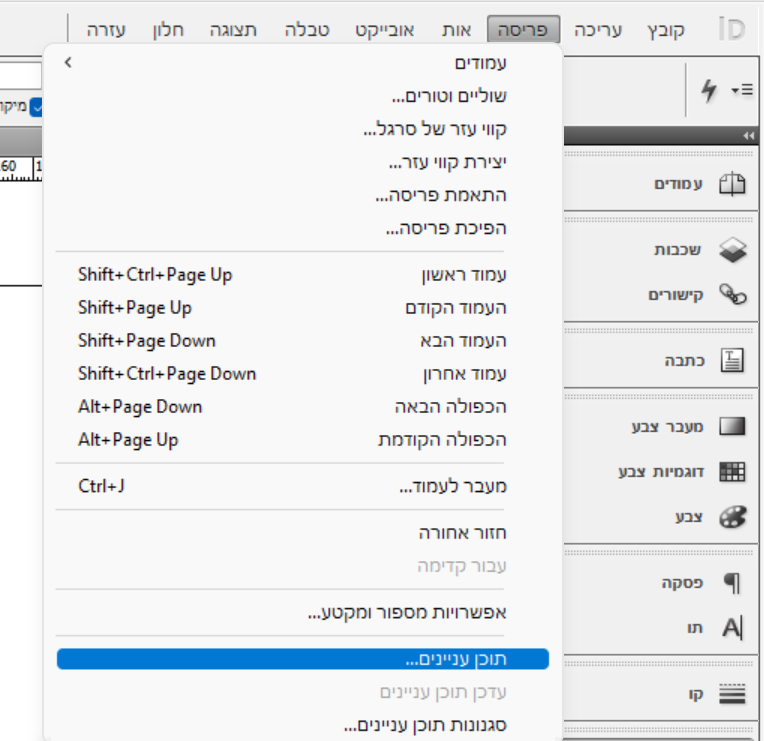
כעת תעלה לנו החלונית הזו:
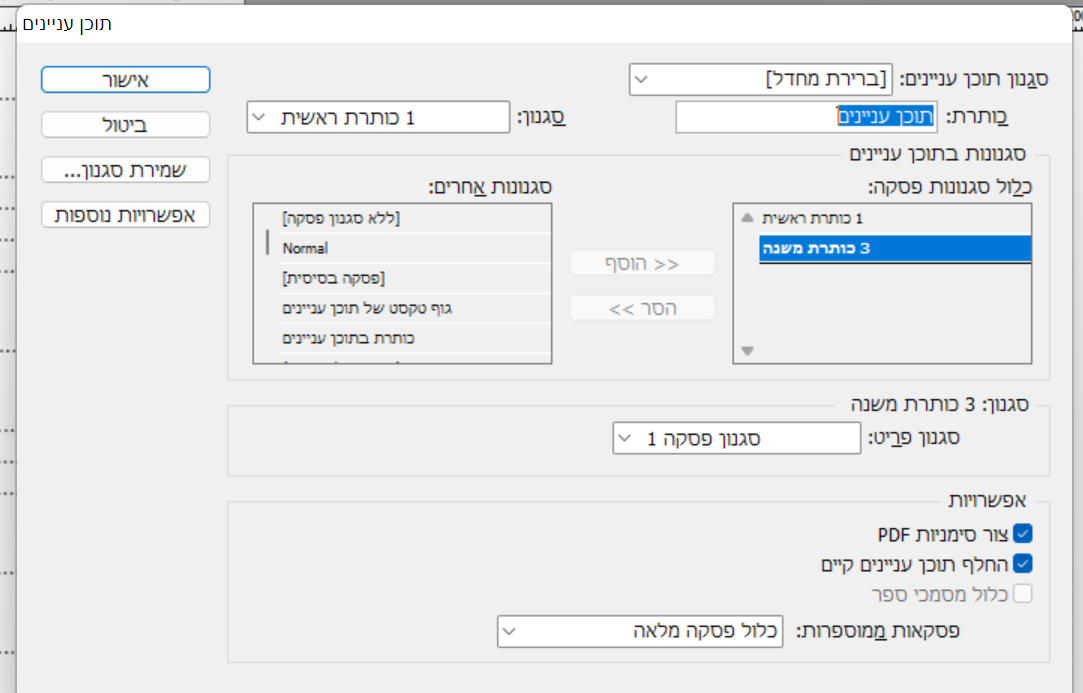
בה יש לבחור את: סגנון תוכן העניינים (במידה ולא יצרנו סגנון כזה ניתן ליצור אותו במקום). ואת הכותרת שתהיה מעל הרשימה של תוכן העניינים. ואת הסגנון שתהיה לכותרת הזו. ואת הסגנונות שיהיו כלולים ברשימה של תוכן העניינים (יש לסמן בצד שמאל מה שרוצים שיהיה בתוכן העניינים ואז הוא יעבור לצד שמאל).
לאחר שנאשר את הכל, הסמן של העכבר ייטען בטקסט של תוכן העניינים (בדומה לייבוא של טקסט) יש לגשת לעמוד ריק וע"י לחיצה על 'שיפט' יש ל'שחרר' את התוכן עניינים.
בברירת מחדל של תוכן העניינים הוא לא מעוצב יפה בכלל ויש לעצב אותו לפי הטעם שרוצים, אם לדוגמא רוצים שיהיה עם נקודות מובילות אפשר או להוסיף אותם ידנית או להוסיף אותם ע"י 'תו מנחה' בסרגל הטאבים (נושא בפני עצמו...).
דוגמא לתוכן עניינים:
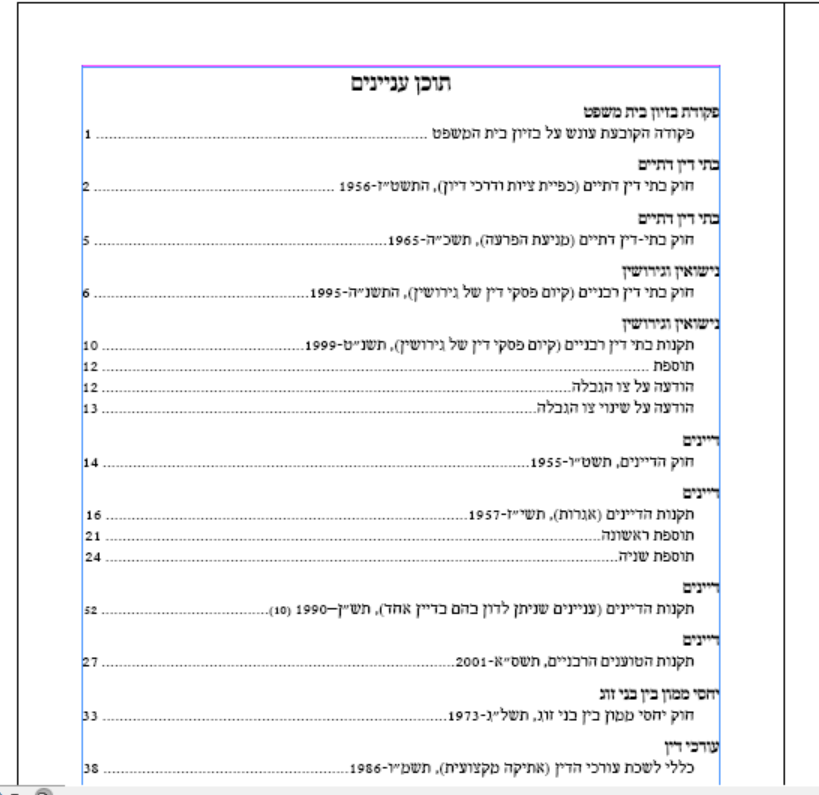
אני מקווה שהמדריך היה מועיל וברור, ניתן תמיד לשאול אותי שאלות בפרטי או ע"י פתיחת נושא חדש.
בהצלחה